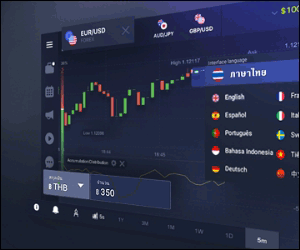วิธีเปิดบัญชีและลงชื่อเข้าใช้ IQ Option

วิธีเปิดบัญชีใน IQ Option
วิธีเปิดบัญชีด้วยอีเมล
1. คุณสามารถลงทะเบียนสำหรับบัญชีบนแพลตฟอร์มโดยคลิกที่ปุ่ม " สมัคร " ที่มุมขวาบน
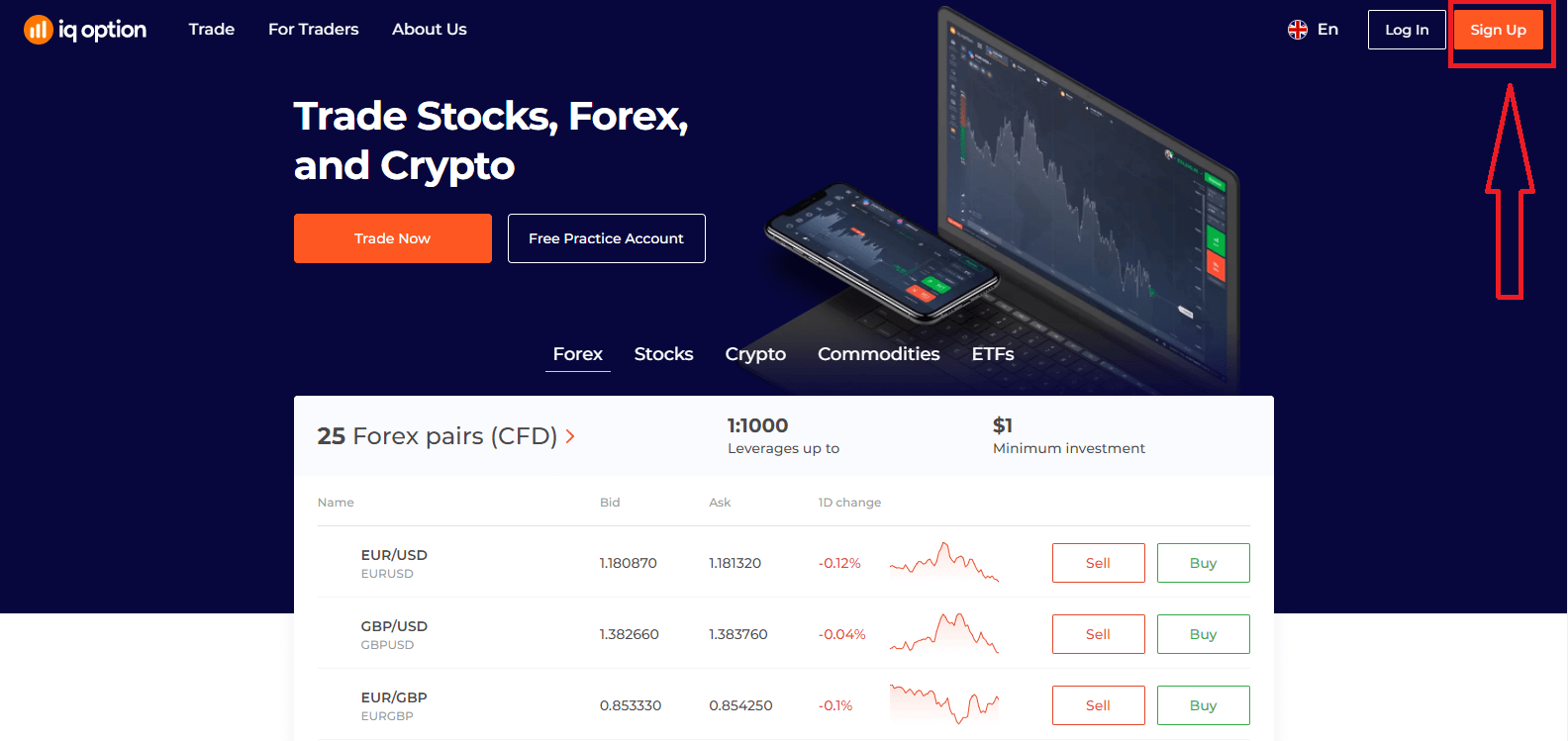
2. ในการลงทะเบียน คุณต้องกรอกข้อมูลที่จำเป็นทั้งหมดแล้วคลิก "เปิดบัญชีฟรี"
- ป้อนชื่อและนามสกุล ของคุณ
- เลือกประเทศที่อยู่อาศัยถาวร ของคุณ
- ป้อนที่ อยู่อีเมลที่ถูกต้อง
- สร้างรหัสผ่าน ที่ รัดกุม
- อ่าน"ข้อกำหนดเงื่อนไข"และตรวจสอบ
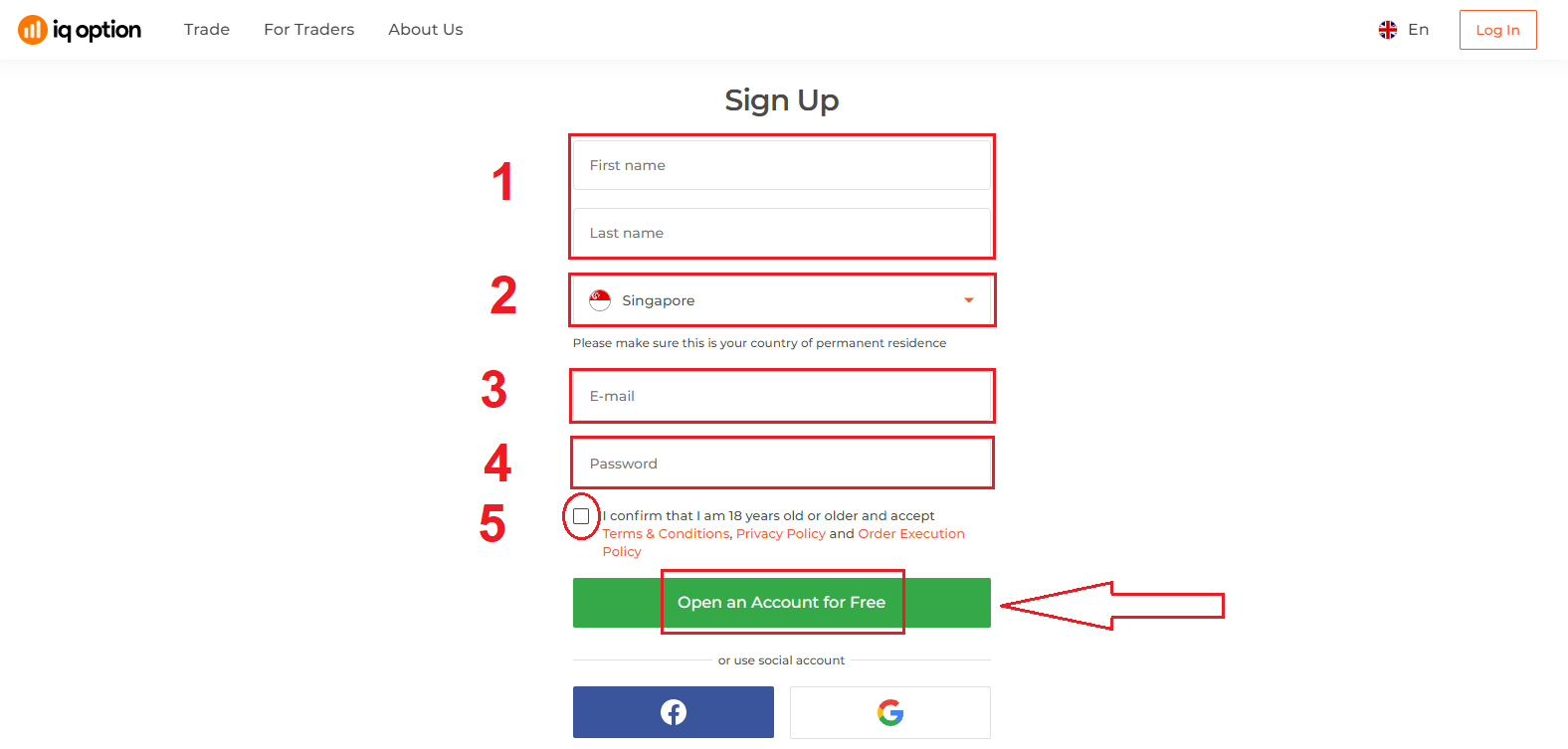
ยินดีด้วย! คุณได้ลงทะเบียนเรียบร้อยแล้ว ตอนนี้ ถ้าคุณต้องการใช้บัญชีทดลองให้คลิก "เริ่มการซื้อขายในบัญชีทดลอง"
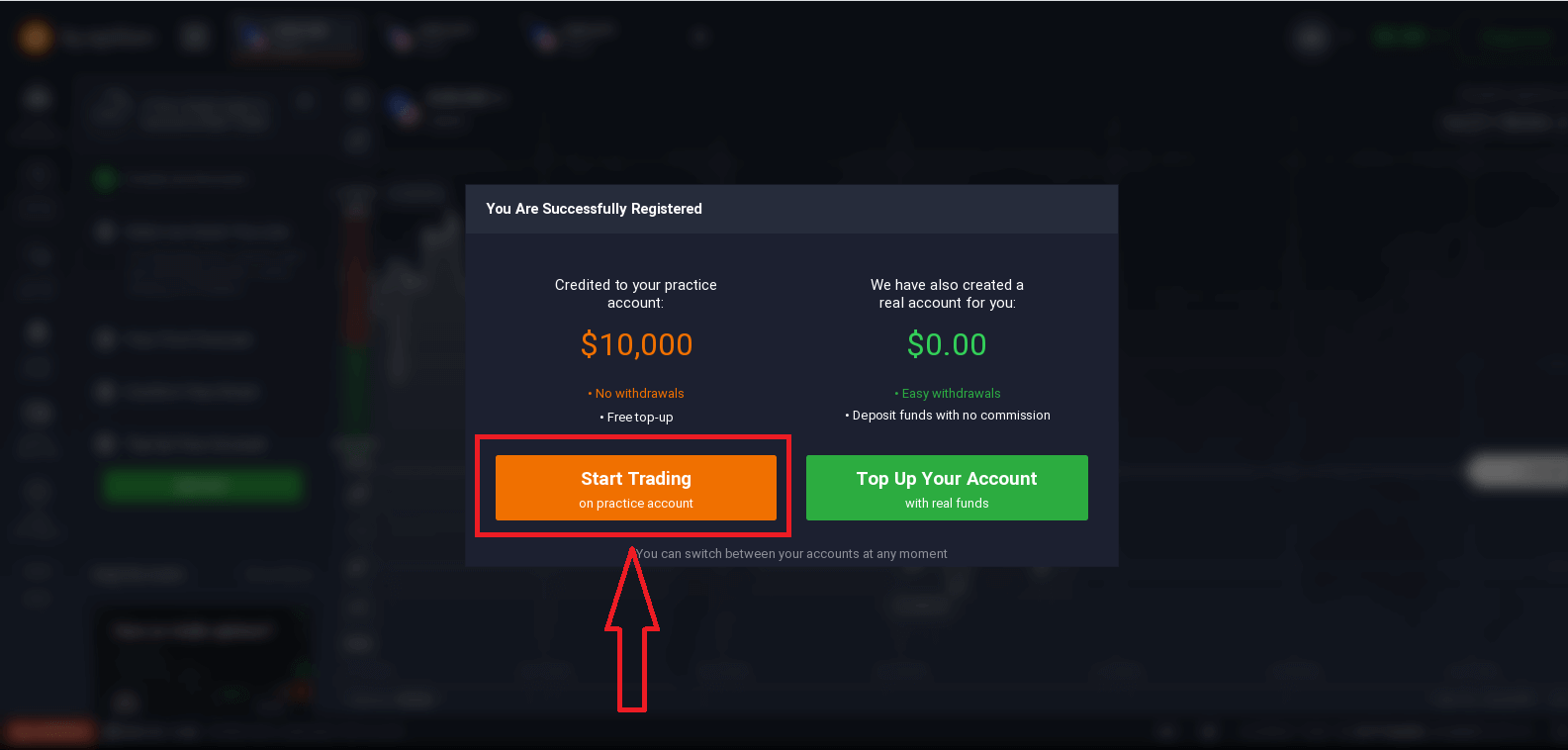
ตอนนี้คุณสามารถเริ่มซื้อขายได้แล้ว คุณมี เงิน $ 10,000 ในบัญชีทดลอง บัญชีทดลองเป็นเครื่องมือให้คุณทำความคุ้นเคยกับแพลตฟอร์ม ฝึกฝนทักษะการซื้อขายสินทรัพย์ต่างๆ และลองใช้กลไกใหม่ๆ บนแผนภูมิตามเวลาจริงโดยไม่มีความเสี่ยง
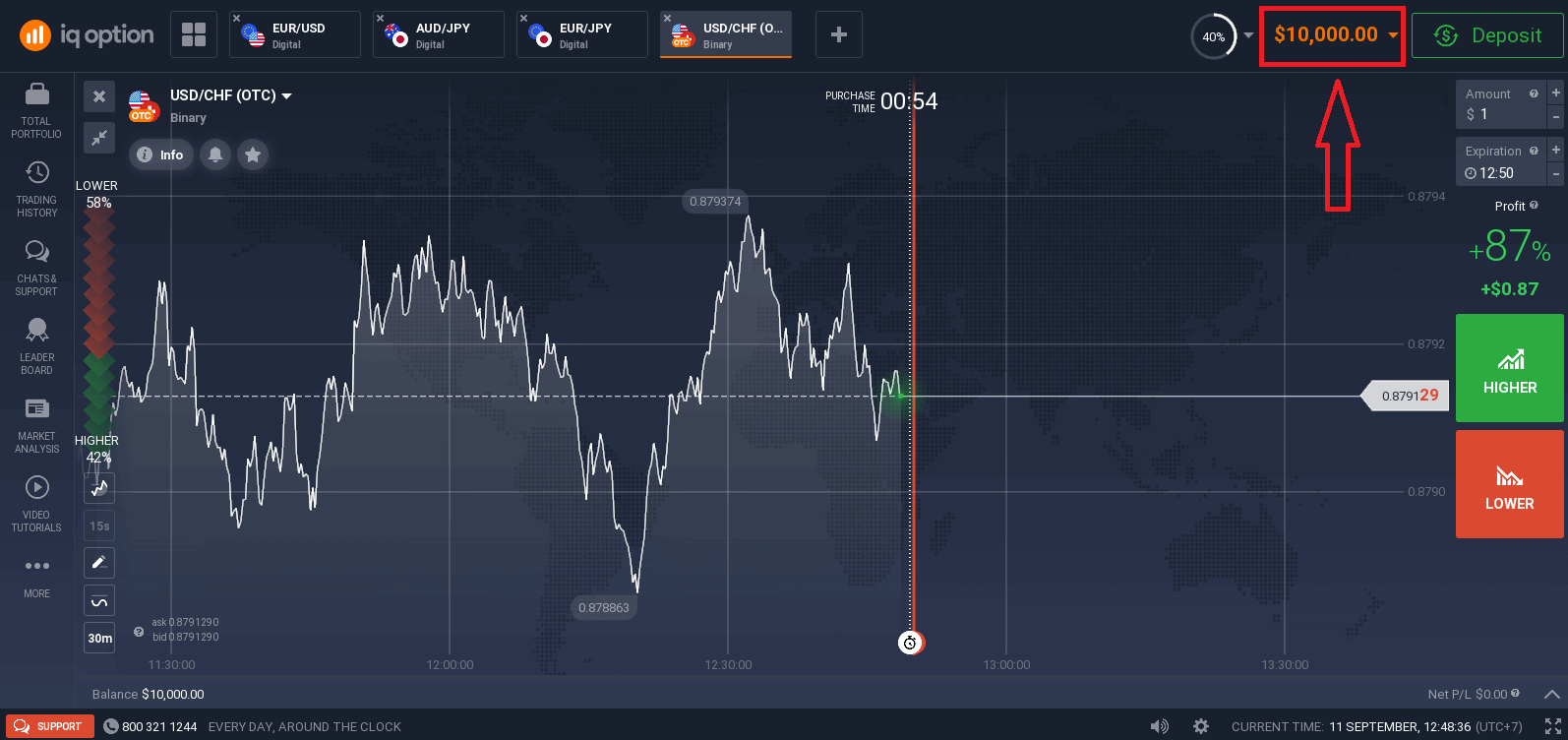
คุณยังสามารถซื้อขายในบัญชีจริงหลังจากฝากเงินโดยคลิกที่ "เติมเงินในบัญชีของคุณด้วยเงินจริง"
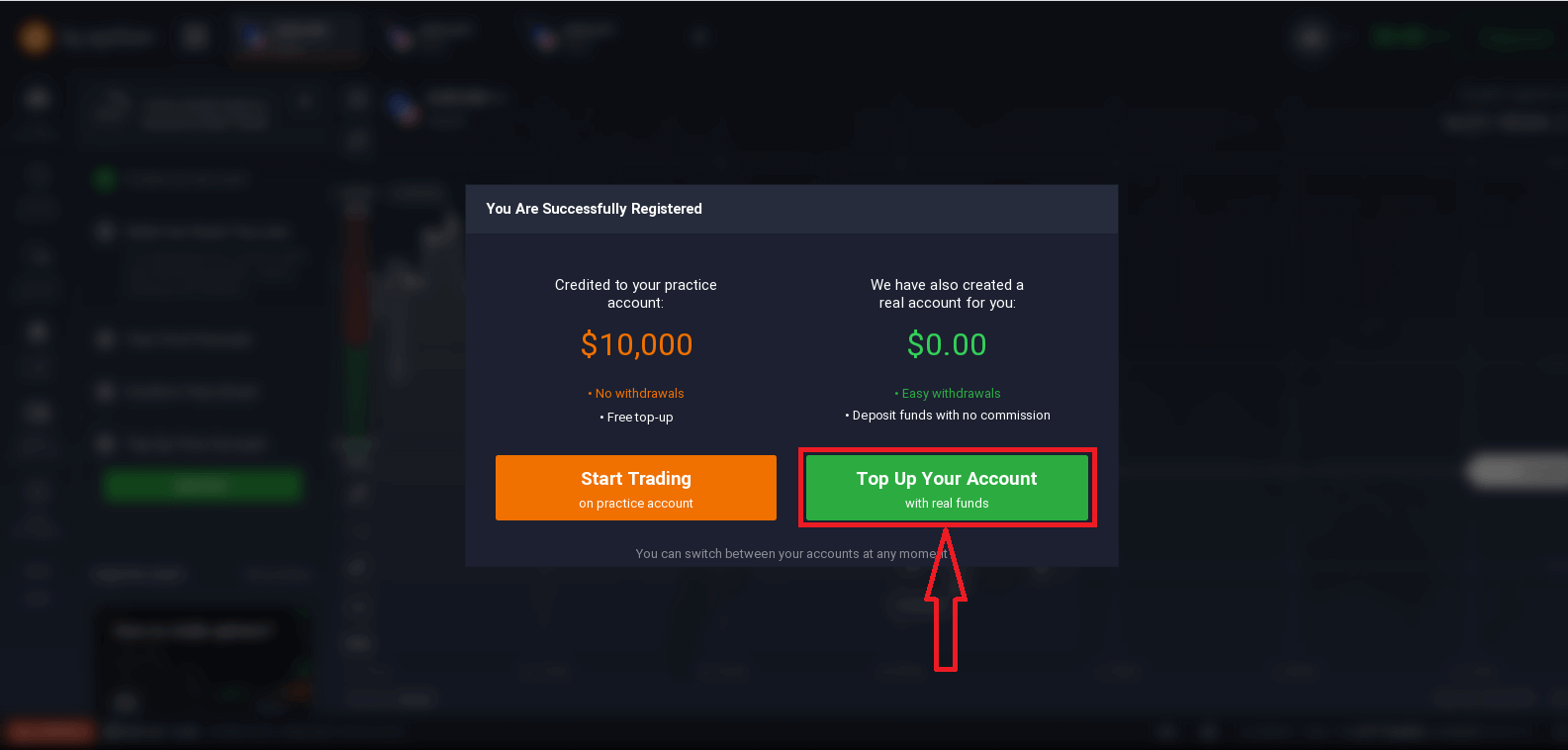
ในการเริ่มต้นการซื้อขายจริง คุณต้องทำการลงทุนในบัญชีของคุณ (เงินฝากขั้นต่ำคือ 10 USD/GBP/EUR)
อ้างอิงถึงบทความนี้เพื่อทราบข้อมูลเพิ่มเติมเกี่ยวกับการฝากเงิน: วิธีการฝากเงินใน IQ Option
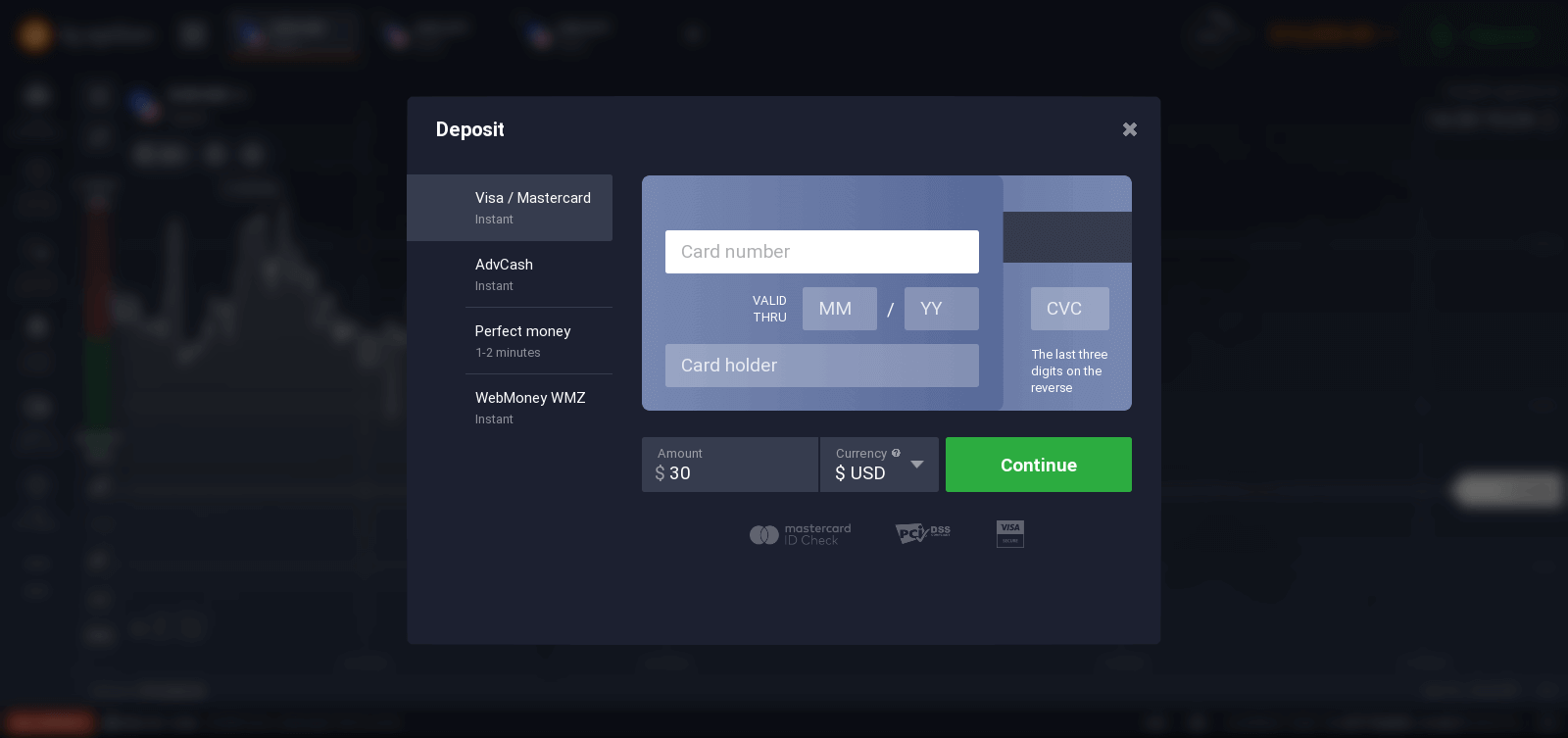
สุดท้าย คุณเข้าถึงอีเมลของคุณ IQ Option จะส่งอีเมลยืนยันให้คุณ คลิกลิงก์ในอีเมลนั้นเพื่อเปิดใช้งานบัญชีของคุณ ดังนั้น คุณจะเสร็จสิ้นการลงทะเบียนและเปิดใช้งานบัญชีของคุณ
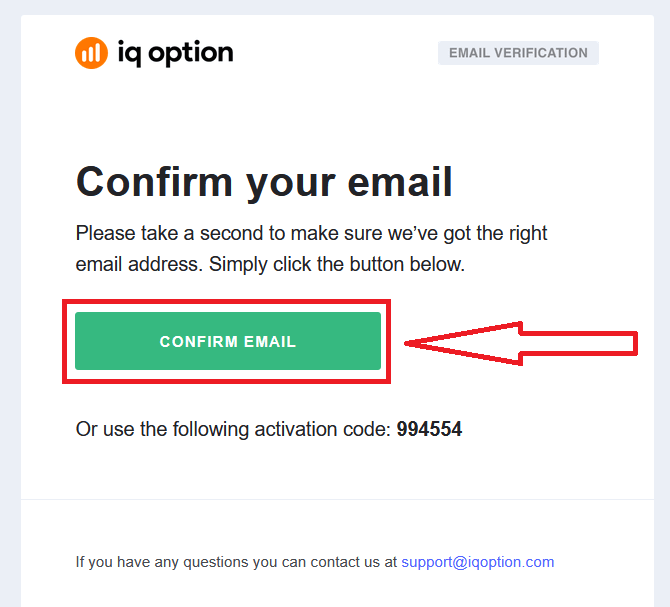
วิธีเปิดบัญชีด้วยบัญชี Facebook
นอกจากนี้ คุณมีตัวเลือกในการเปิดบัญชีของคุณผ่านเว็บโดยบัญชี Facebook และคุณสามารถทำได้ด้วยขั้นตอนง่ายๆ เพียงไม่กี่ขั้นตอน:
1. คลิกที่ปุ่ม Facebook
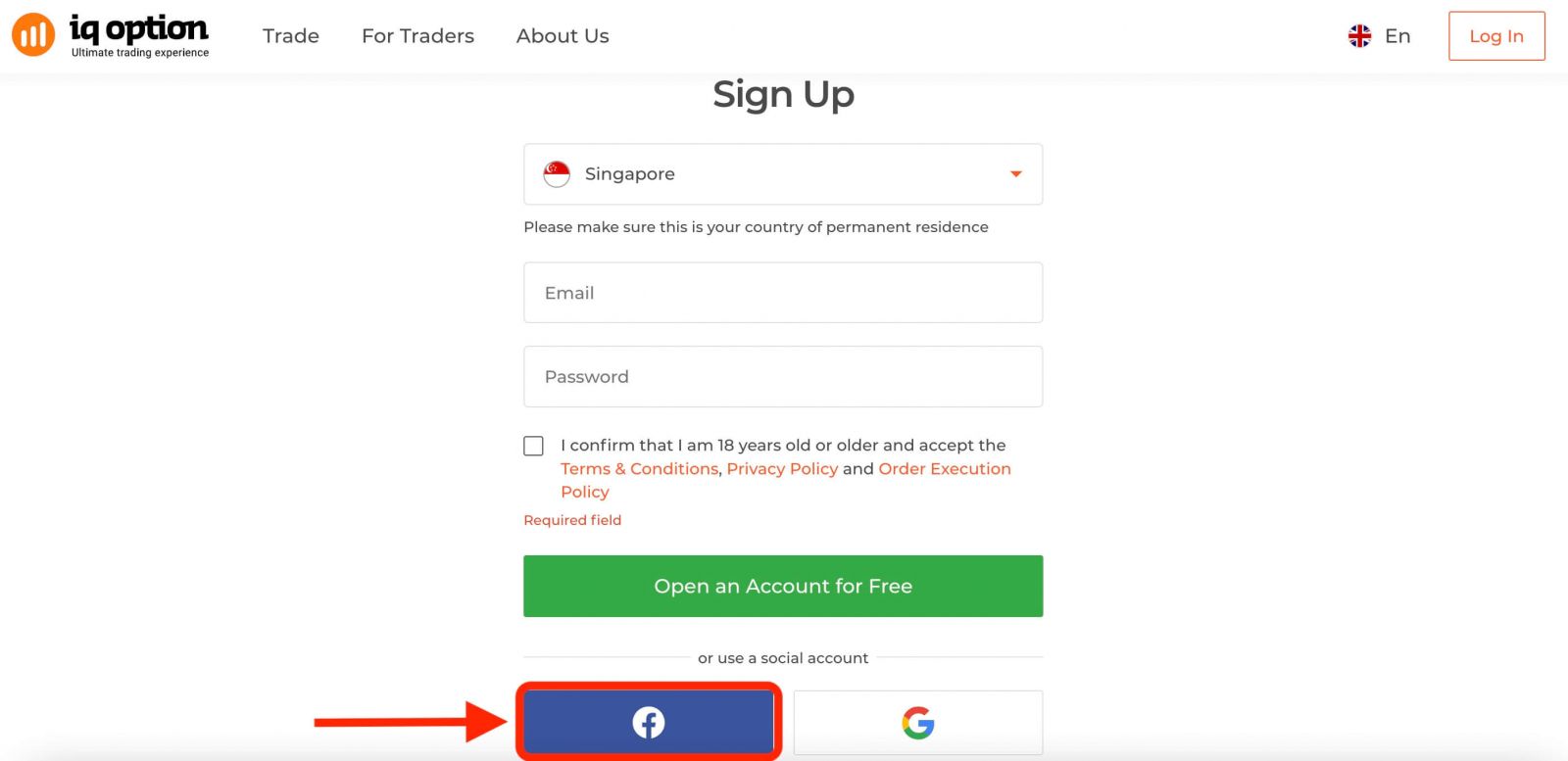
จากนั้นระบบจะถามคุณว่าคุณมีอายุ 18 ปีขึ้นไปและยอมรับเงื่อนไขข้อตกลง , นโยบายความเป็นส่วนตัว และ นโยบายการดำเนินการคำสั่งซื้อ คลิก " ยืนยัน "
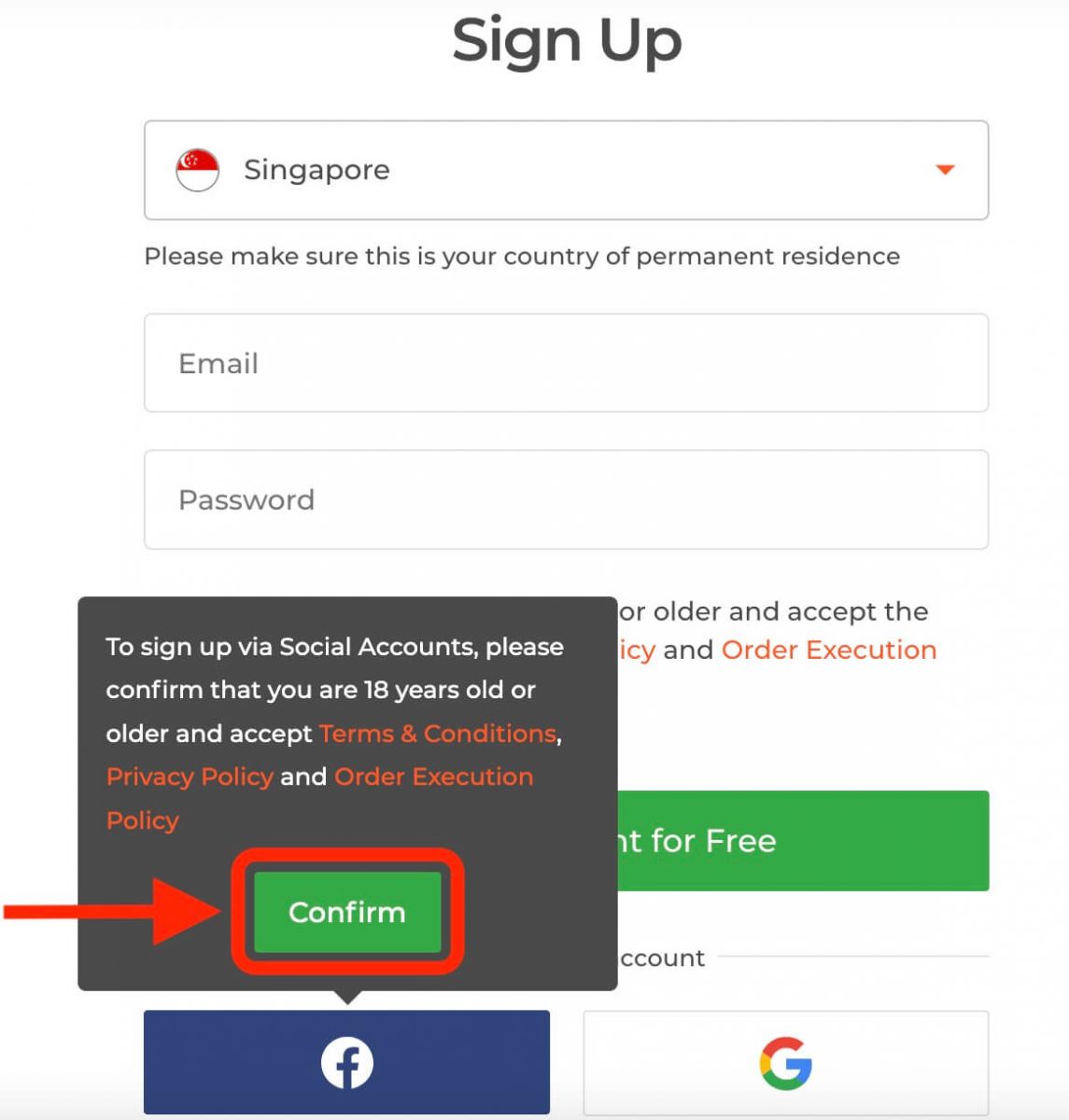
2. หน้าต่างเข้าสู่ระบบ Facebook จะเปิดขึ้น ซึ่งคุณจะต้องป้อนที่อยู่อีเมลที่คุณใช้ลงทะเบียนใน Facebook
3. ป้อนรหัสผ่านจากบัญชี Facebook ของคุณ
4. คลิกที่ “เข้าสู่ระบบ”
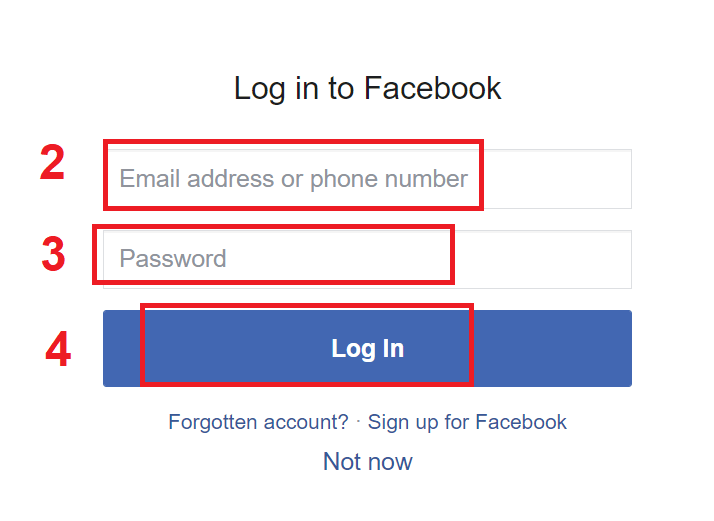
เมื่อคุณคลิกที่ปุ่ม “เข้าสู่ระบบ” IQ Option จะขอการเข้าถึง: ชื่อและรูปโปรไฟล์และที่อยู่อีเมลของคุณ คลิกดำเนินการต่อ...
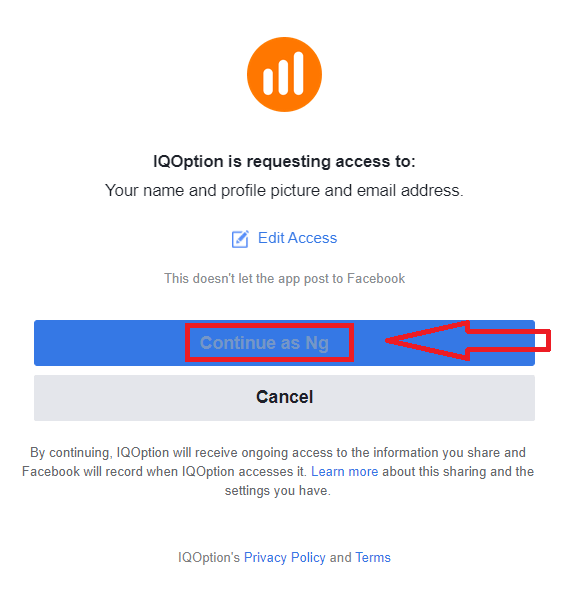
หลังจากนั้น คุณจะถูกนำไปยังแพลตฟอร์ม IQ Option โดยอัตโนมัติ
วิธีเปิดบัญชีด้วยบัญชี Google
1. ในการลงทะเบียนด้วยบัญชี Google ให้คลิกที่ปุ่มที่เกี่ยวข้องในแบบฟอร์มลงทะเบียน
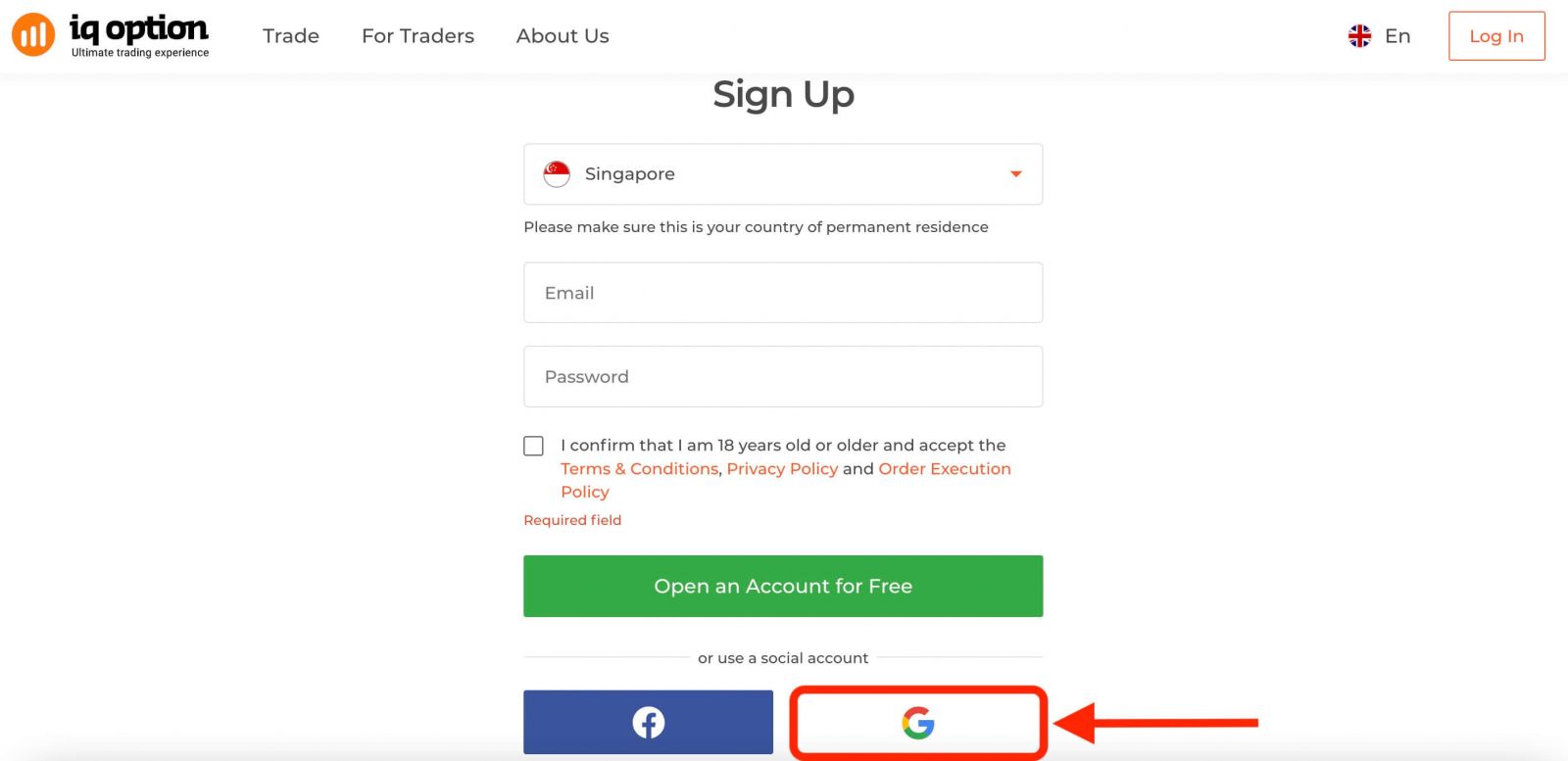
จากนั้นระบบจะถามคุณว่าคุณมีอายุ 18 ปีขึ้นไปและยอมรับข้อกำหนด เงื่อนไข นโยบายความเป็นส่วนตัว และนโยบายการดำเนินการคำสั่งซื้อ คลิก " ยืนยัน "
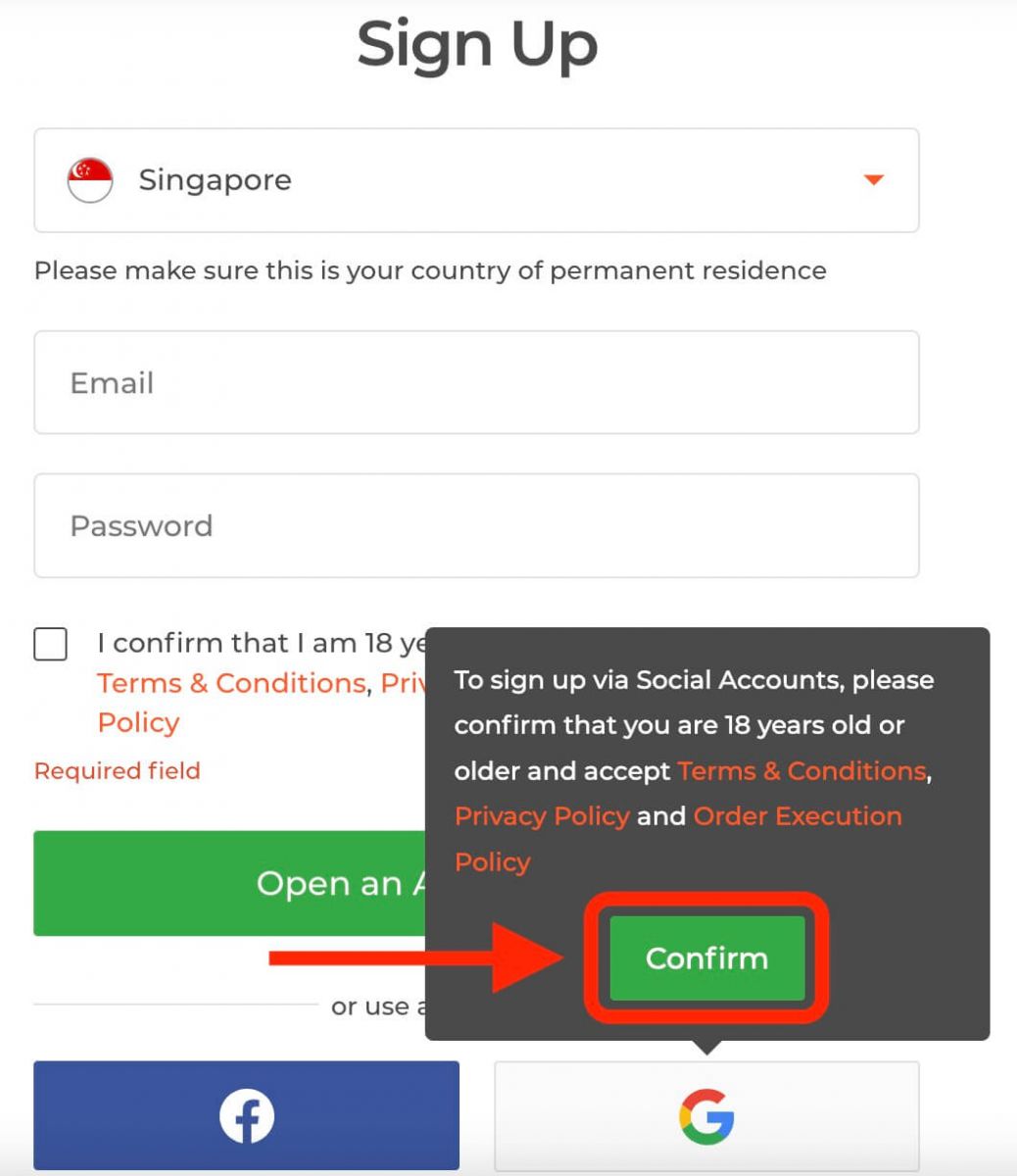
2. ในหน้าต่างที่เพิ่งเปิดใหม่ ให้ป้อนหมายเลขโทรศัพท์หรืออีเมลของคุณ แล้วคลิก "ถัดไป"
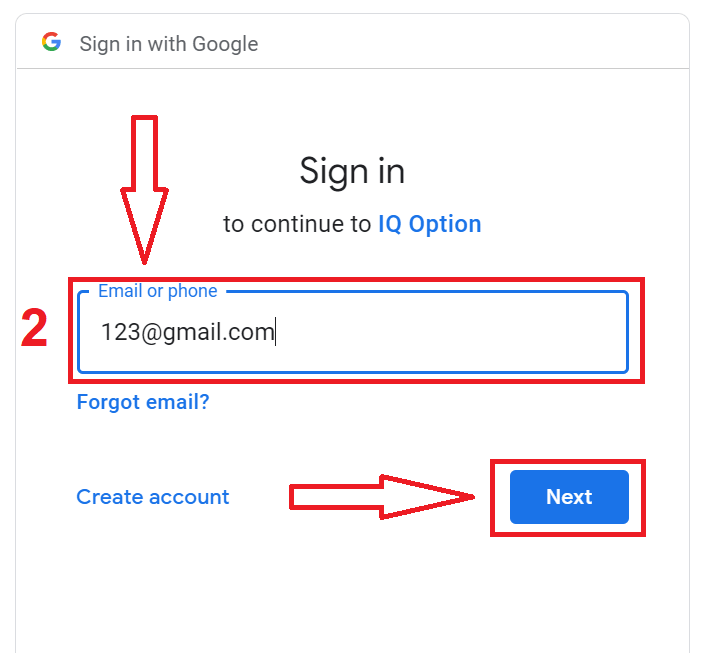
3. จากนั้นป้อนรหัสผ่านสำหรับบัญชี Google ของคุณแล้วคลิก “ถัดไป”
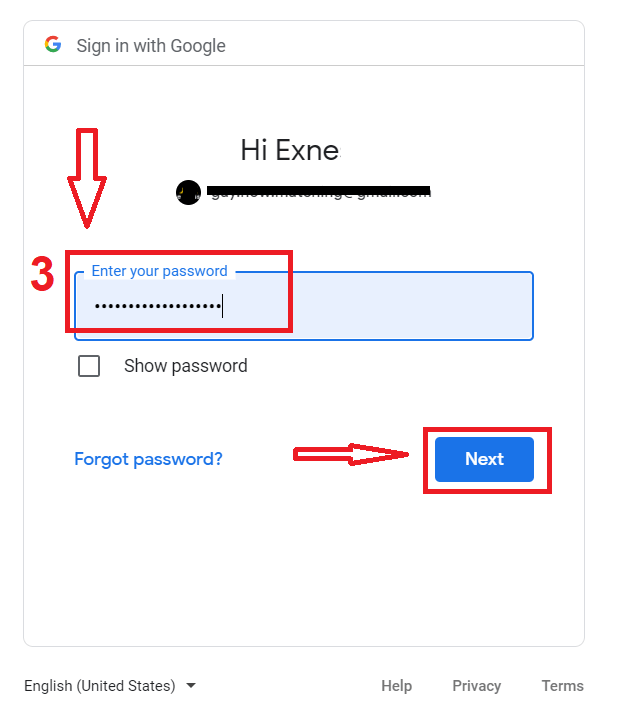
หลังจากนั้น ทำตามคำแนะนำที่ส่งจากบริการไปยังที่อยู่อีเมลของคุณ
เปิดบัญชีบนแอพ IQ Option iOS
หากคุณมีอุปกรณ์เคลื่อนที่ iOS คุณจะต้องดาวน์โหลดแอปมือถือ IQ Option อย่างเป็นทางการจาก App Store หรือที่นี่ เพียงค้นหาแอพ “IQ Option - โบรกเกอร์ FX” แล้วดาวน์โหลดบน iPhone หรือ iPad ของคุณเวอร์ชันมือถือของแพลตฟอร์มการซื้อขายนั้นเหมือนกับเวอร์ชันเว็บทุกประการ ดังนั้นจะไม่มีปัญหาใด ๆ ในการซื้อขายและการโอนเงิน ยิ่งไปกว่านั้น แอพซื้อขาย IQ Option สำหรับ iOS ถือเป็นแอพที่ดีที่สุดสำหรับการซื้อขายออนไลน์ ดังนั้นจึงมีคะแนนสูงในร้านค้า
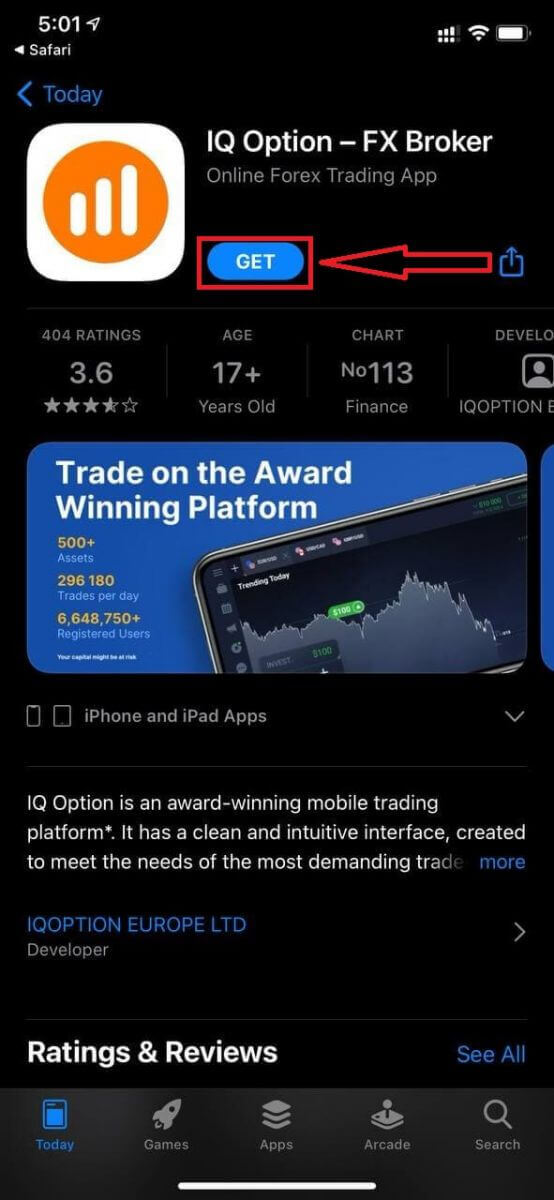
การลงทะเบียนสำหรับแพลตฟอร์มมือถือ iOS ก็มีให้สำหรับคุณเช่นกัน
- ป้อนที่ อยู่อีเมลที่ถูกต้อง
- สร้างรหัสผ่าน ที่ รัดกุม
- เลือกประเทศที่อยู่อาศัยถาวร ของคุณ
- ตรวจสอบ "เงื่อนไขข้อกำหนด" และคลิก " ลงทะเบียน "
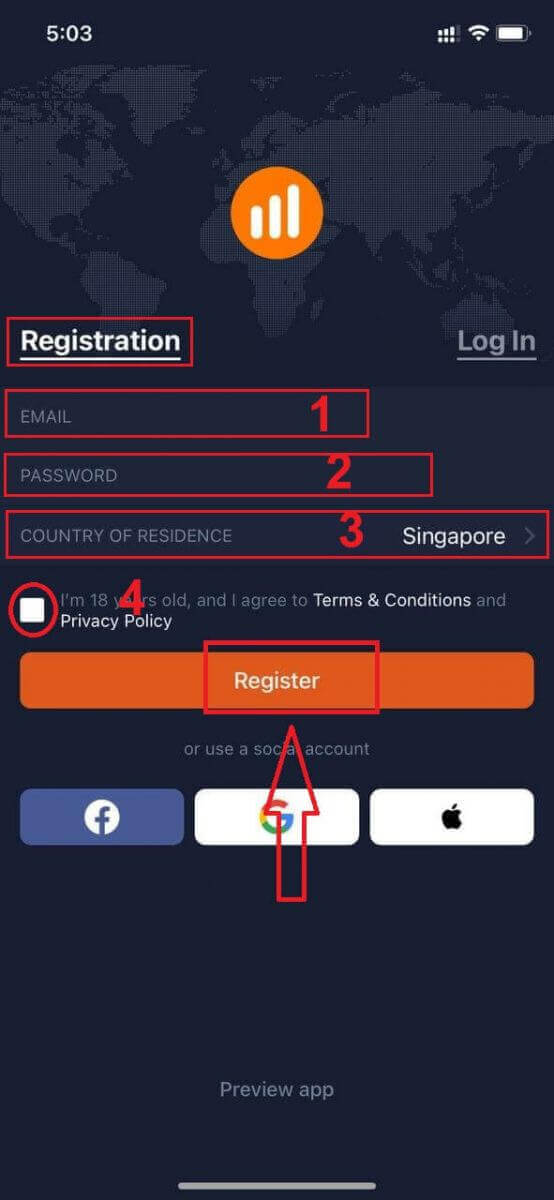
ยินดีด้วย! คุณลงทะเบียนสำเร็จแล้ว คลิก "Trade on Pratice" เพื่อเทรดด้วยบัญชีทดลอง
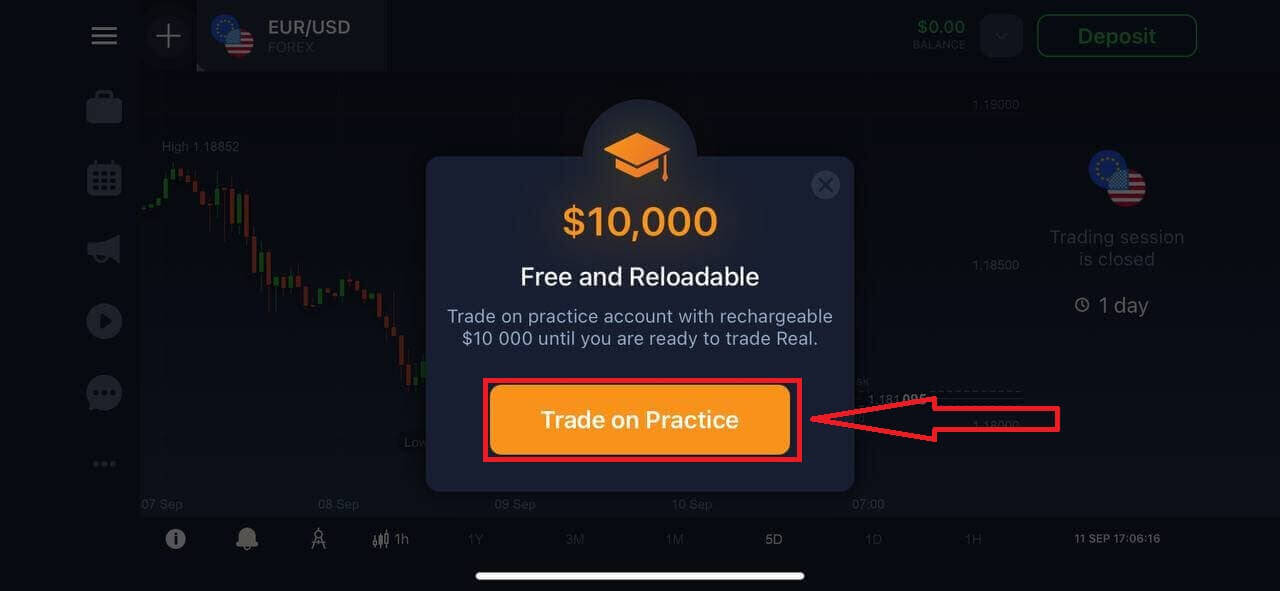
คุณมีเงิน $10,000 ในบัญชีทดลอง
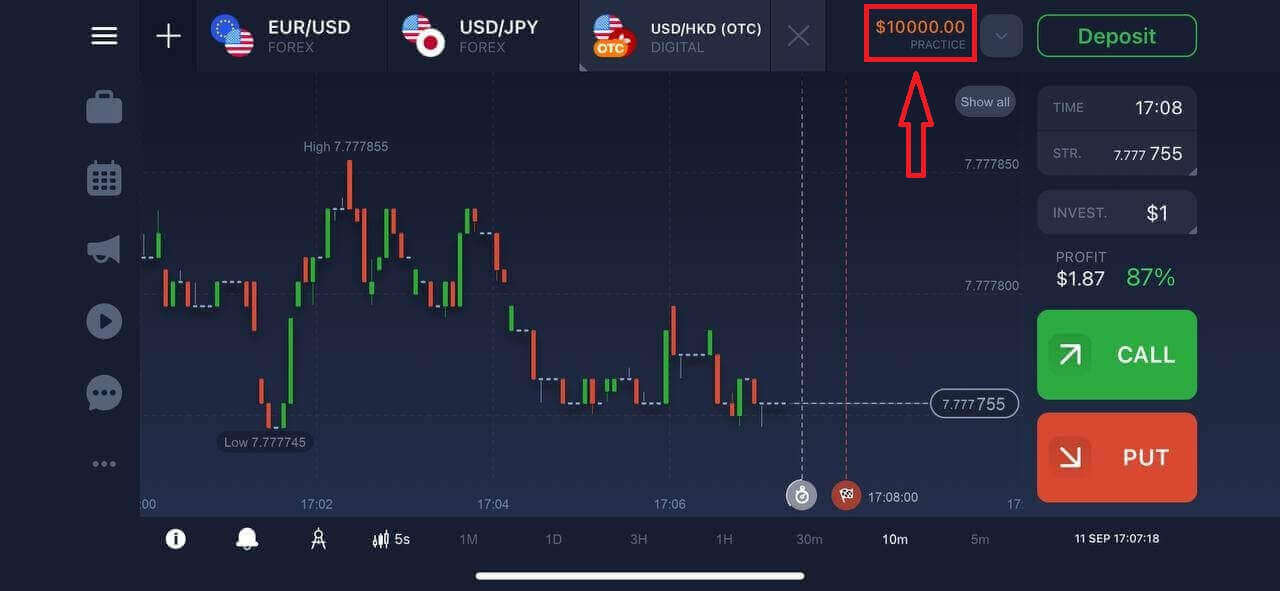
เปิดบัญชีบน IQ Option Android App
หากคุณมีอุปกรณ์ มือถือ Android คุณจะต้องดาวน์โหลดแอปมือถือ IQ Option อย่างเป็นทางการจาก Google Play หรือที่นี่ เพียงค้นหาแอป “IQ Option - Online Investing Platform” แล้วดาวน์โหลดบนอุปกรณ์ของคุณ
เวอร์ชันมือถือของแพลตฟอร์มการซื้อขายนั้นเหมือนกับเวอร์ชันเว็บทุกประการ ดังนั้นจะไม่มีปัญหาใด ๆ ในการซื้อขายและการโอนเงิน ยิ่งไปกว่านั้น แอพซื้อขาย IQ Option สำหรับ Android ถือเป็นแอพที่ดีที่สุดสำหรับการซื้อขายออนไลน์ ดังนั้นจึงมีคะแนนสูงในร้านค้า
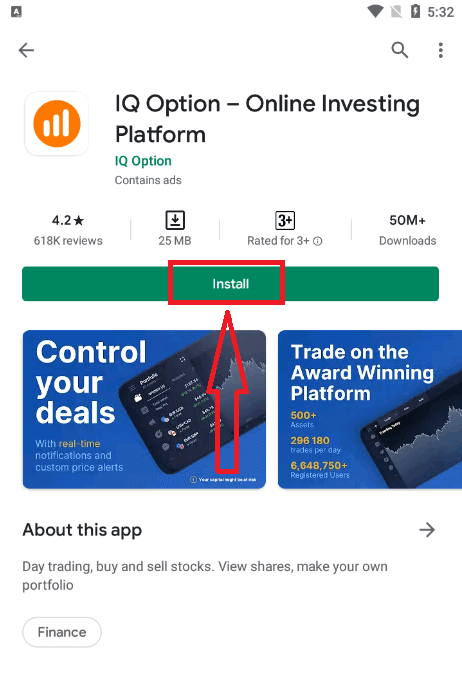
การลงทะเบียนสำหรับแพลตฟอร์มมือถือ Android ก็มีให้สำหรับคุณเช่นกัน
- ป้อนที่ อยู่อีเมลที่ถูกต้อง
- สร้างรหัสผ่าน ที่ รัดกุม
- เลือกประเทศที่อยู่อาศัยถาวร ของคุณ
- ตรวจสอบ "เงื่อนไขข้อกำหนด" และคลิก " ลงทะเบียน "
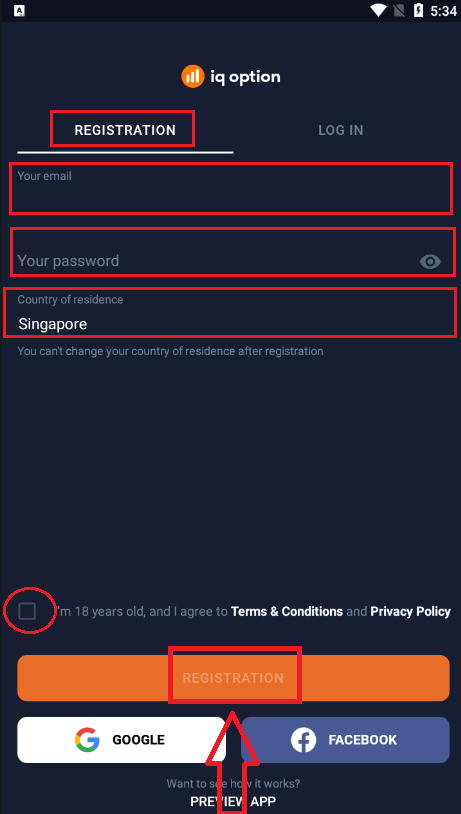
ยินดีด้วย! คุณได้ลงทะเบียนเรียบร้อยแล้ว คลิก "Trade on Practice" สำหรับการเทรดด้วยบัญชีทดลอง
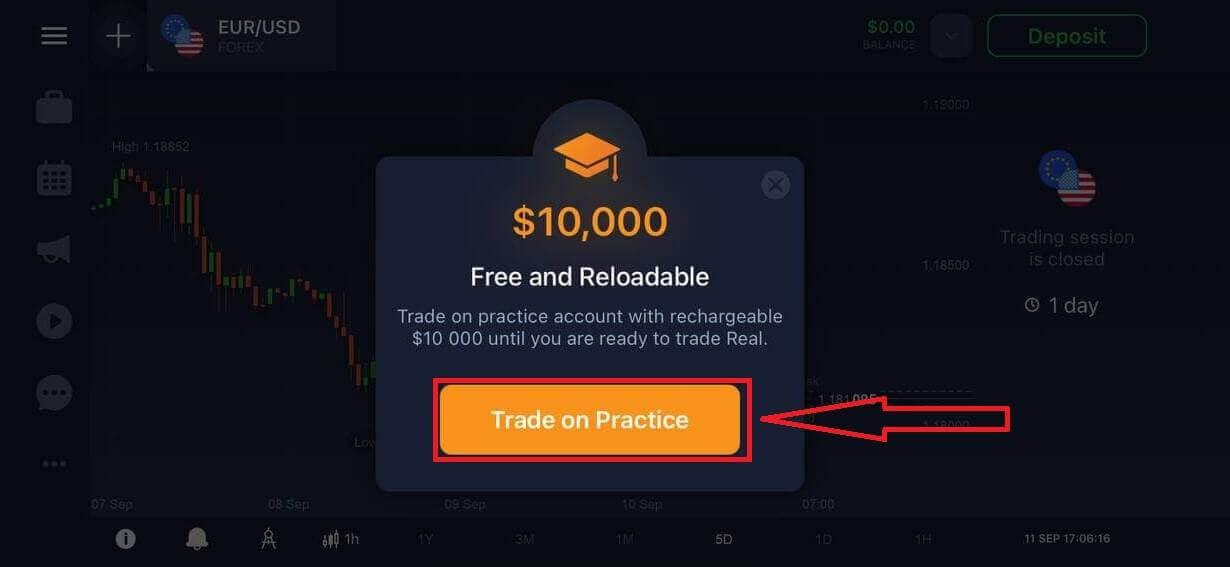
คุณมีเงิน $10,000 ในบัญชีทดลอง
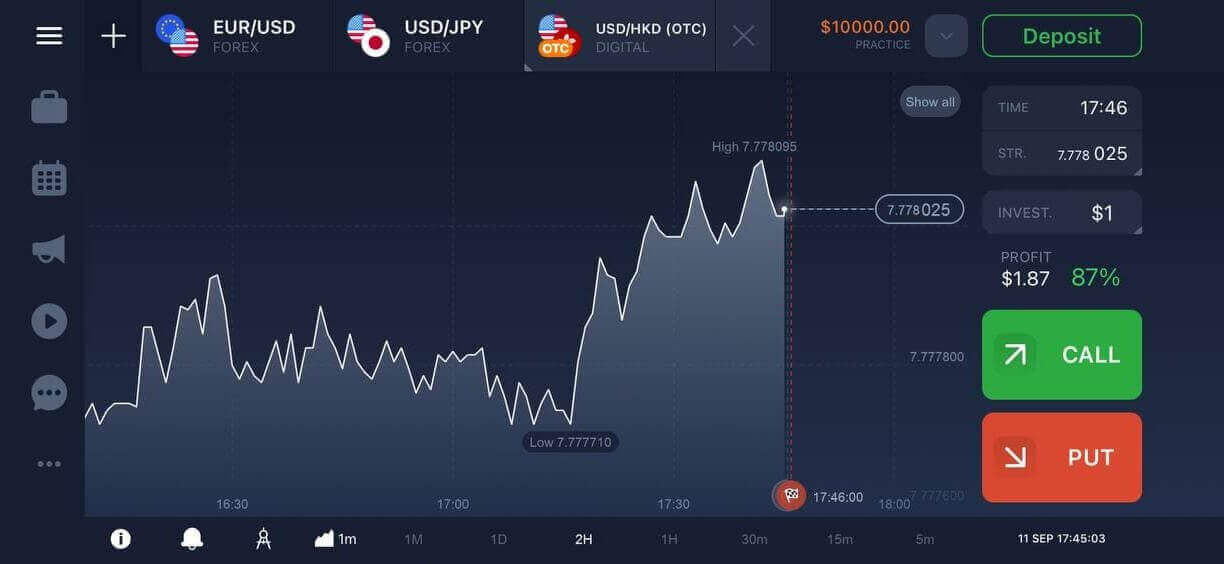
เปิดบัญชี IQ Option บน Mobile Web Version
หากคุณต้องการซื้อขายบนแพลตฟอร์มการซื้อขาย IQ Option เวอร์ชันเว็บบนมือถือ คุณสามารถทำได้โดยง่าย ในขั้นต้น ให้เปิดเบราว์เซอร์ของคุณบนอุปกรณ์เคลื่อนที่และไปที่เว็บไซต์ของโบรกเกอร์แตะปุ่ม "ซื้อขายทันที" ตรงกลาง
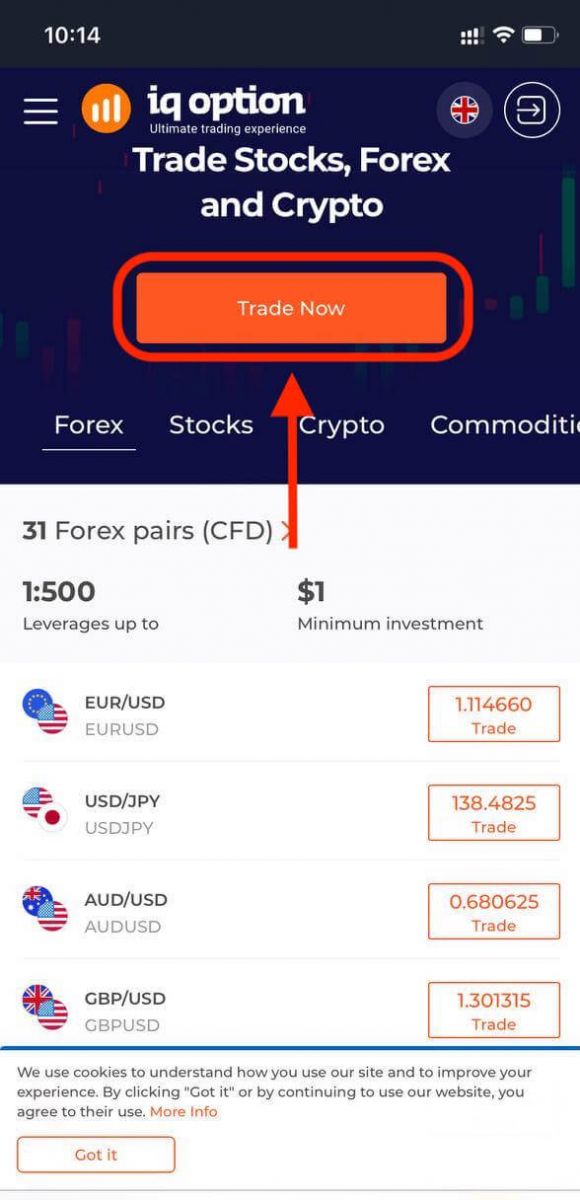
ในขั้นตอนนี้ เรายังคงป้อนข้อมูล: อีเมล รหัสผ่าน ตรวจสอบ "เงื่อนไขข้อกำหนด" และแตะ "เปิดบัญชีฟรี"
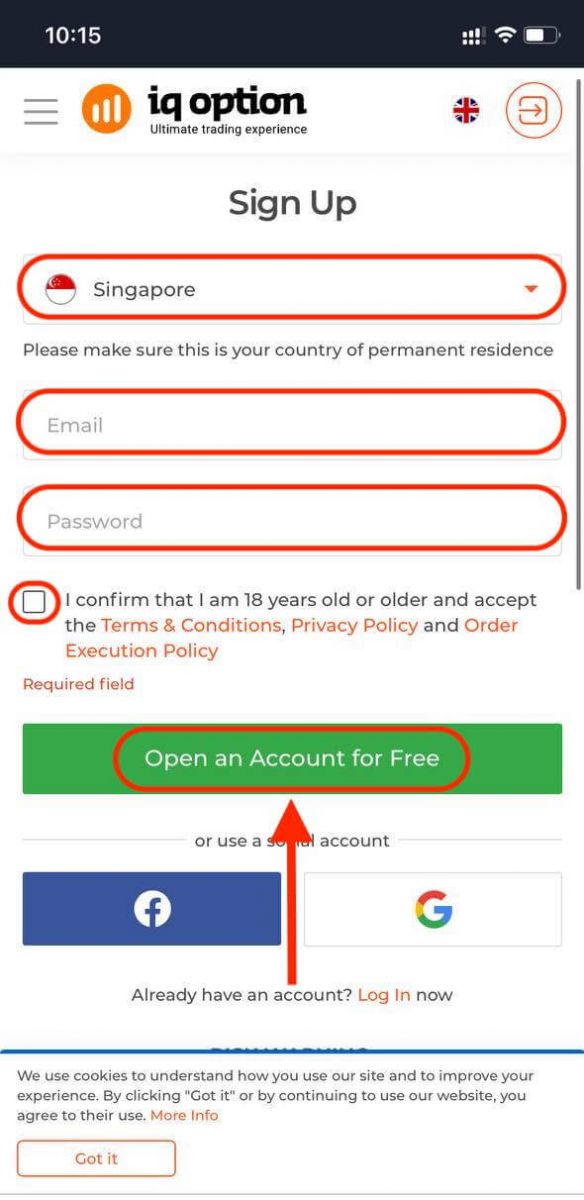
อยู่นี่ไง! ตอนนี้คุณสามารถซื้อขายจากแพลตฟอร์มเวอร์ชันเว็บบนมือถือได้แล้ว เวอร์ชันเว็บมือถือของแพลตฟอร์มการซื้อขายนั้นเหมือนกับเวอร์ชันเว็บทั่วไปทุกประการ ดังนั้นจะไม่มีปัญหาใด ๆ ในการซื้อขายและการโอนเงิน
คุณมีเงิน $10,000 ในบัญชีทดลอง
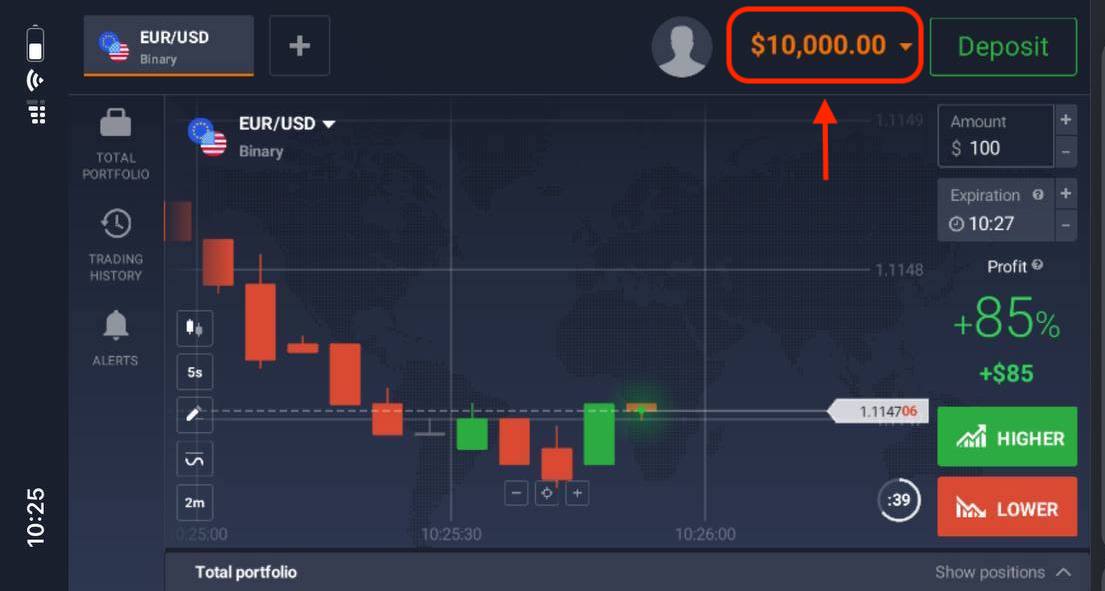
คำถามที่พบบ่อย (FAQ)
ฉันสามารถทำเงินได้เท่าไหร่ในบัญชีฝึกหัด?
คุณไม่สามารถทำกำไรจากธุรกรรมที่คุณทำในบัญชีทดลอง คุณจะได้รับเงินเสมือนและทำธุรกรรมเสมือนจริง มีวัตถุประสงค์เพื่อการฝึกอบรมเท่านั้น หากต้องการซื้อขายโดยใช้เงินจริง คุณต้องฝากเงินเข้าบัญชีจริง
ฉันจะสลับระหว่างบัญชีทดลองกับบัญชีจริงได้อย่างไร?
หากต้องการสลับระหว่างบัญชี ให้คลิกยอดคงเหลือของคุณที่มุมขวาบน ตรวจสอบให้แน่ใจว่าคุณอยู่ในห้องซื้อขาย แผงที่เปิดขึ้นจะแสดงบัญชีทั้งหมดของคุณ: บัญชีจริงและบัญชีทดลองของคุณ คลิกที่บัญชีเพื่อเปิดใช้งานเพื่อให้คุณสามารถใช้สำหรับการซื้อขาย
ฉันจะเติมเงินในบัญชีทดลองได้อย่างไร?
คุณสามารถเติมเงินในบัญชีทดลองได้ฟรีหากยอดคงเหลือต่ำกว่า $10,000 ก่อนอื่น คุณต้องเลือกบัญชีนี้ จากนั้นคลิกปุ่มฝากสีเขียวที่มีลูกศรสองตัวที่มุมขวาบน หน้าต่างจะเปิดขึ้นโดยคุณสามารถเลือกบัญชีที่จะเติมเงิน: บัญชีทดลองหรือบัญชีจริง
คุณมีแอปสำหรับพีซี, iOS หรือ Android หรือไม่
ใช่พวกเราทำ! และบนคอมพิวเตอร์ แพลตฟอร์มจะตอบสนองเร็วขึ้นในแอปพลิเคชันสำหรับ Windows และ Mac OS ทำไมการแลกเปลี่ยนในแอปพลิเคชันจึงเร็วกว่า เว็บไซต์อัปเดตการเคลื่อนไหวในแผนภูมิได้ช้ากว่าเนื่องจากเบราว์เซอร์ไม่ได้ใช้ความสามารถ WebGL ที่มีอยู่เพื่อเพิ่มทรัพยากรการ์ดวิดีโอของคอมพิวเตอร์ให้สูงสุด แอปพลิเคชันไม่มีข้อจำกัดนี้ ดังนั้นจึงอัปเดตแผนภูมิแทบจะในทันที เรายังมีแอพสำหรับ iOS และ Android คุณสามารถค้นหาและดาวน์โหลดแอปพลิเคชันได้ในหน้าดาวน์โหลดของเรา
หากเวอร์ชันของแอปไม่พร้อมใช้งานสำหรับอุปกรณ์ของคุณ คุณยังคงสามารถซื้อขายได้โดยใช้เว็บไซต์ IQ Option
ฉันจะรักษาความปลอดภัยบัญชีของฉันได้อย่างไร?
เพื่อรักษาความปลอดภัยบัญชีของคุณ ให้ใช้การยืนยันตัวตนแบบ 2 ขั้นตอน ทุกครั้งที่คุณเข้าสู่ระบบแพลตฟอร์ม ระบบจะกำหนดให้คุณป้อนรหัสพิเศษที่ส่งไปยังหมายเลขโทรศัพท์ของคุณ คุณสามารถเปิดใช้งานตัวเลือกนี้ได้ในการตั้งค่า
วิธีลงชื่อเข้าใช้ IQ Option
จะลงชื่อเข้าใช้บัญชี IQ Option ได้อย่างไร?
- ไปที่แอป IQ Option บนมือถือหรือเว็บไซต์
- คลิกที่ “ เข้าสู่ระบบ ”
- ป้อนอีเมลและรหัสผ่านของ คุณ
- คลิกที่ปุ่มสีเขียว “ เข้าสู่ระบบ ”
- หากคุณลืมอีเมลคุณสามารถเข้าสู่ระบบโดยใช้ “ Google ” หรือ “ Facebook ”
- หากคุณลืมรหัสผ่านให้คลิกที่ “ ลืมรหัสผ่าน ”
คลิก "เข้าสู่ระบบ" แบบฟอร์มลงชื่อเข้าใช้จะปรากฏขึ้น
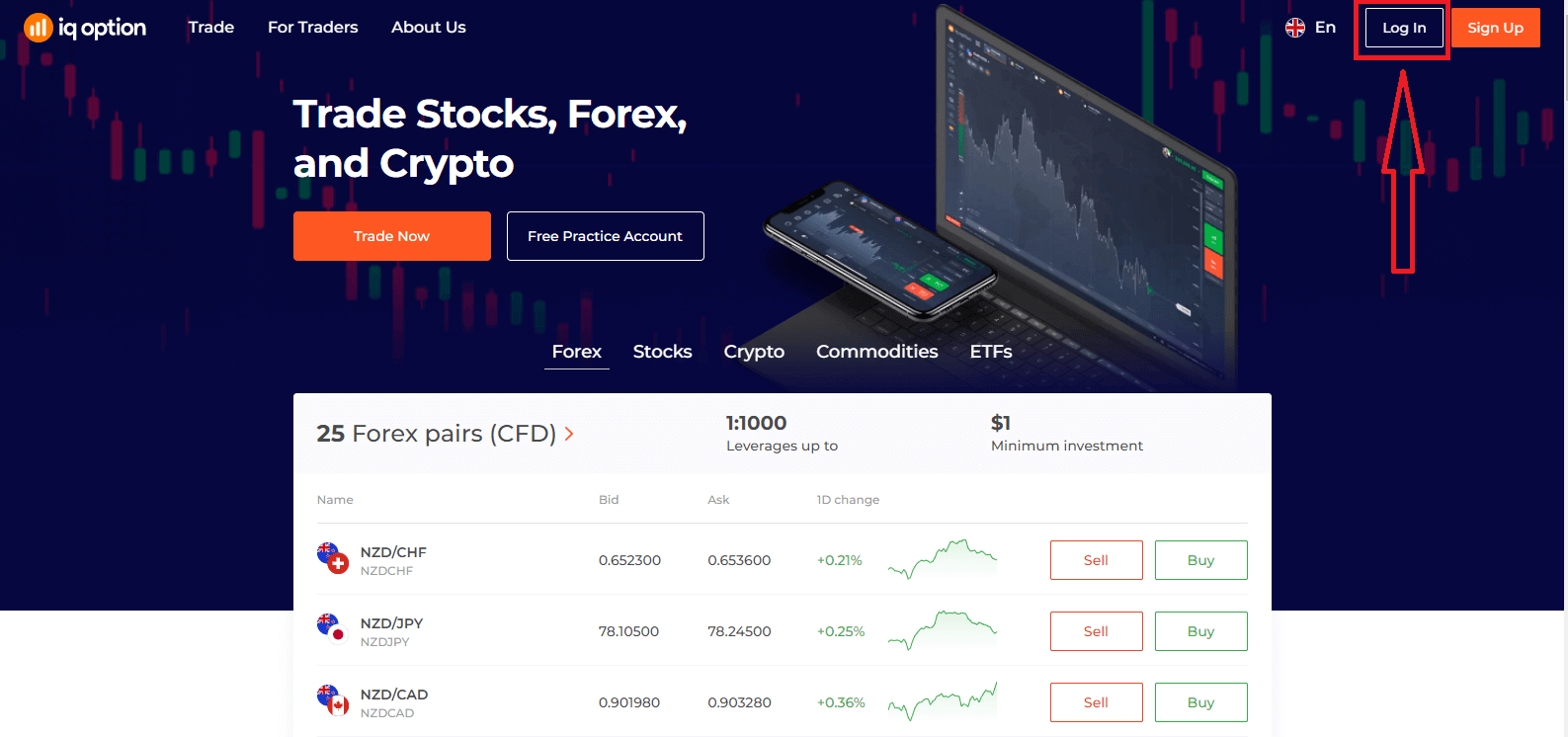
ป้อนที่อยู่อีเมลและรหัสผ่านที่คุณลงทะเบียนเพื่อเข้าสู่ระบบบัญชีของคุณด้วย และคลิก "เข้าสู่ระบบ"
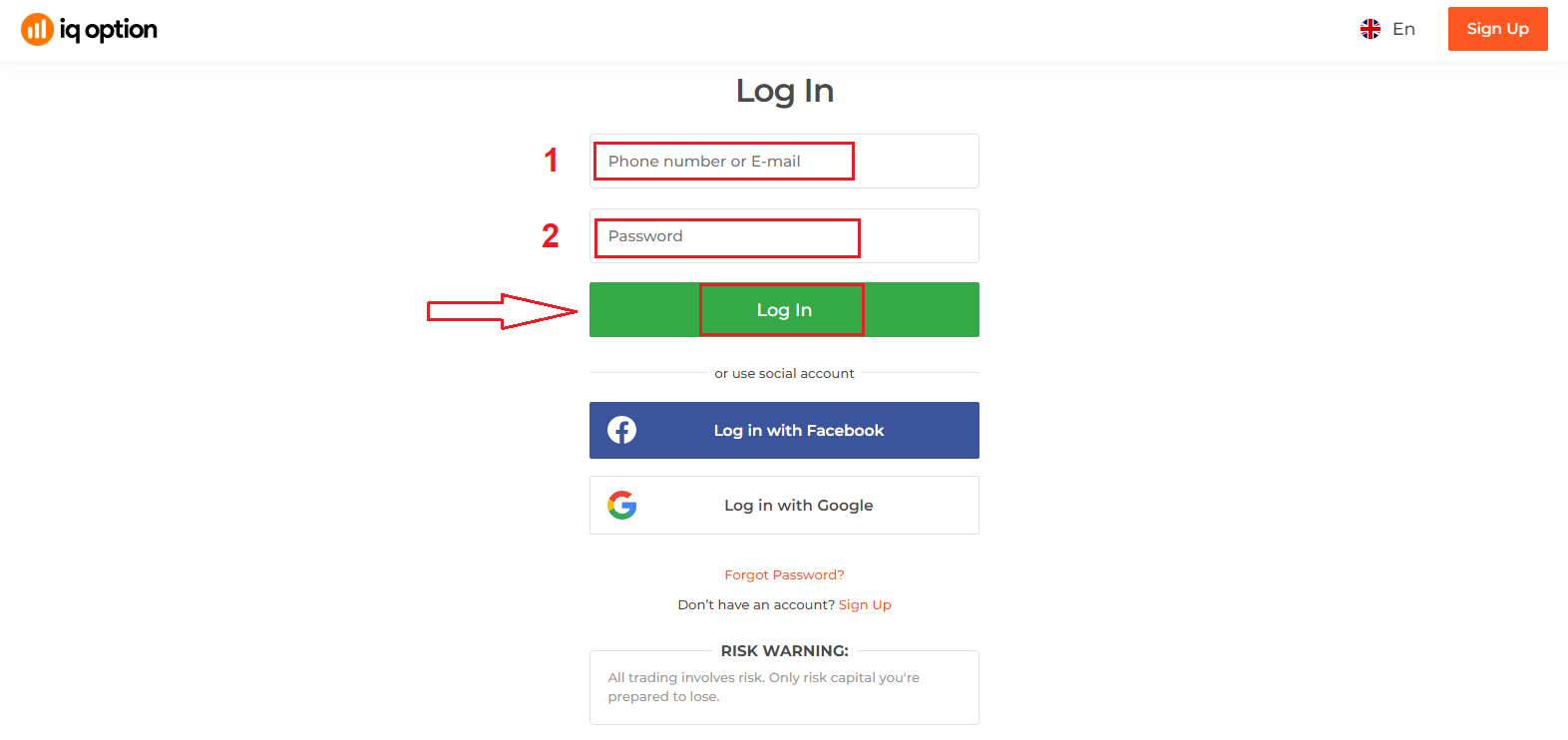
หลังจากเข้าสู่ระบบสำเร็จ คุณจะเห็นหน้าด้านล่างและคลิก "ซื้อขายทันที" เพื่อเริ่มการซื้อขาย
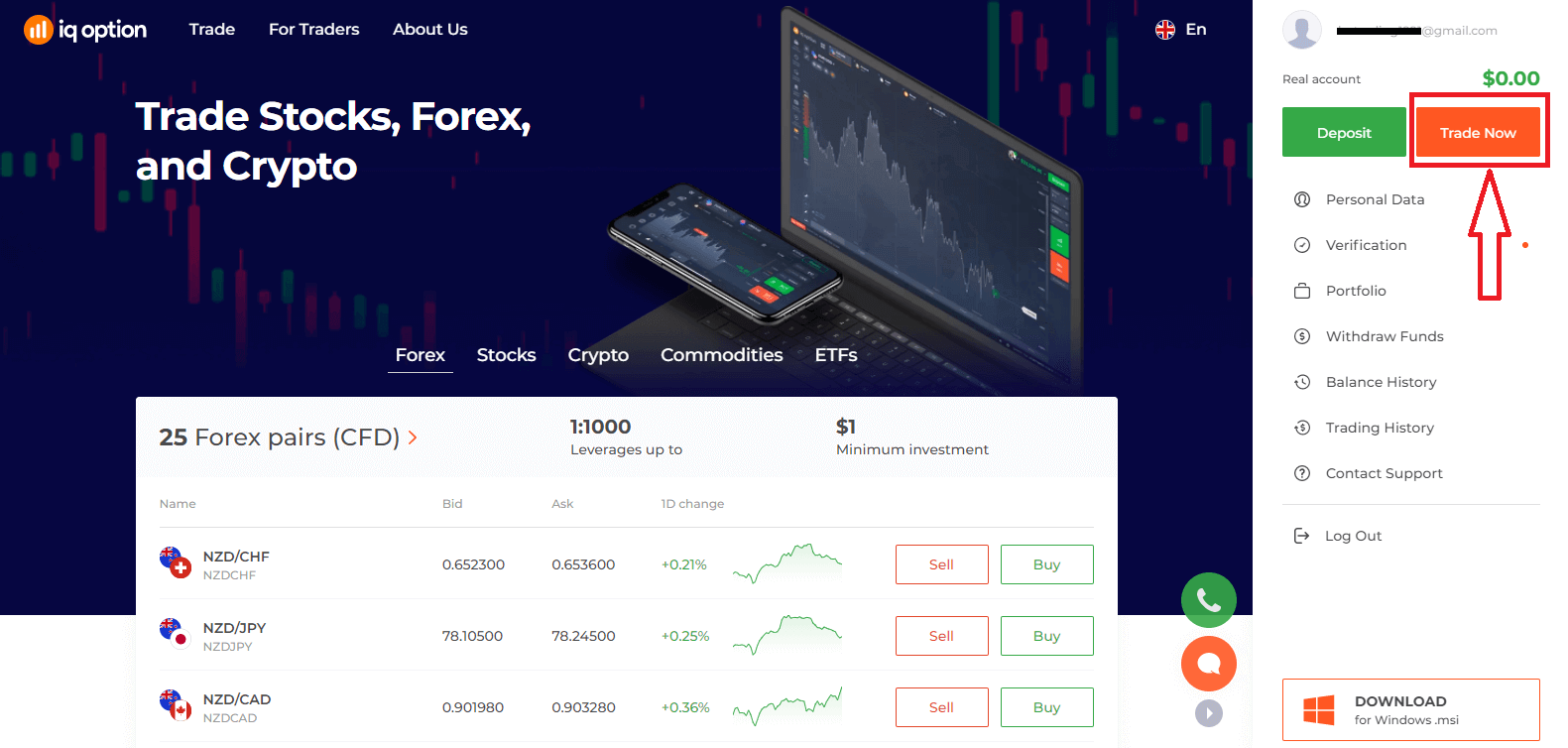
ตอนนี้คุณสามารถเริ่มซื้อขายได้แล้ว คุณมีเงิน $10,000 ในบัญชีทดลอง คุณสามารถซื้อขายในบัญชีจริงได้หลังจากฝากเงิน
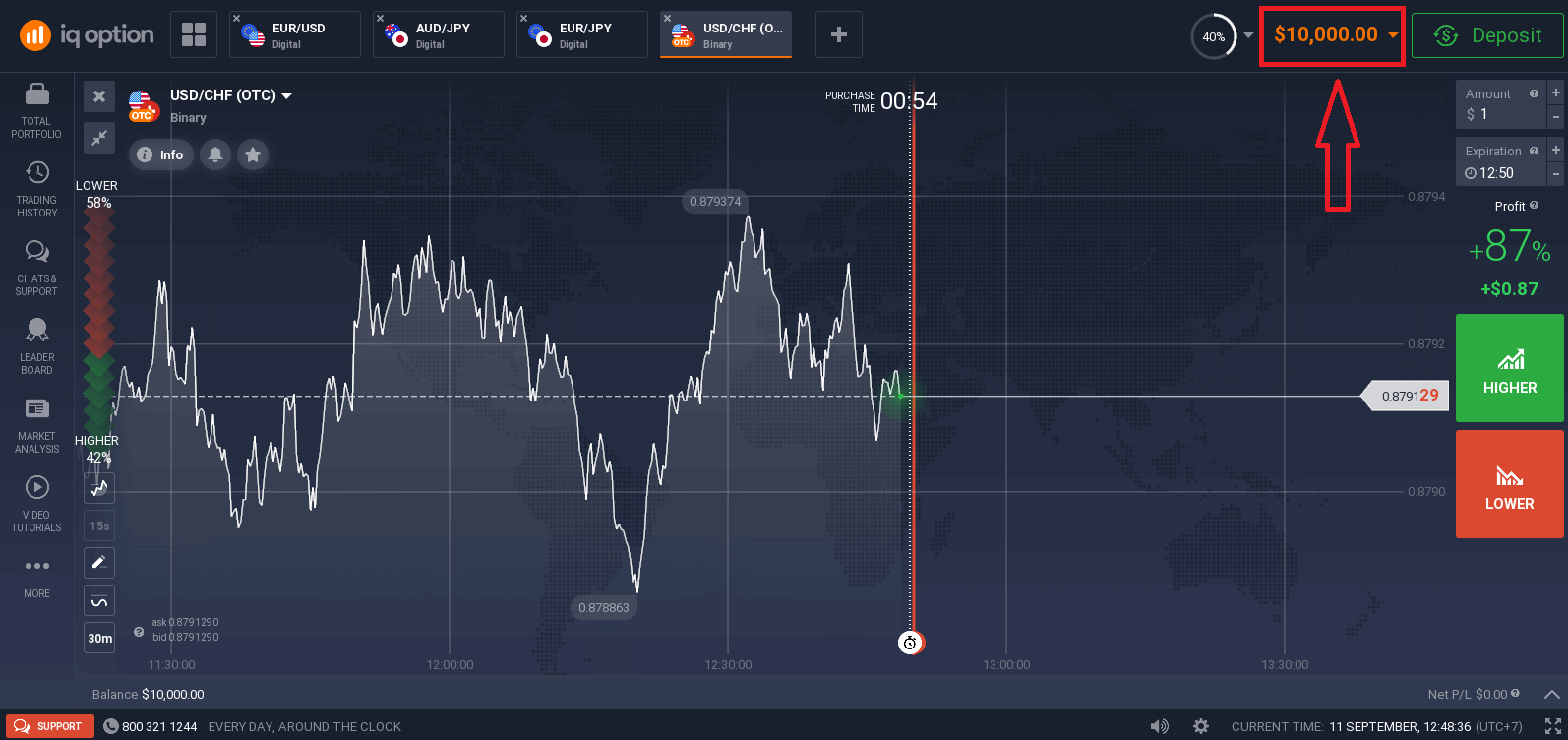
จะลงชื่อเข้าใช้ IQ Option โดยใช้ Facebook ได้อย่างไร
คุณยังสามารถเข้าสู่เว็บไซต์โดยใช้บัญชี Facebook ส่วนตัวของคุณโดยคลิกที่ปุ่ม Facebook
1. คลิกที่ปุ่ม Facebook
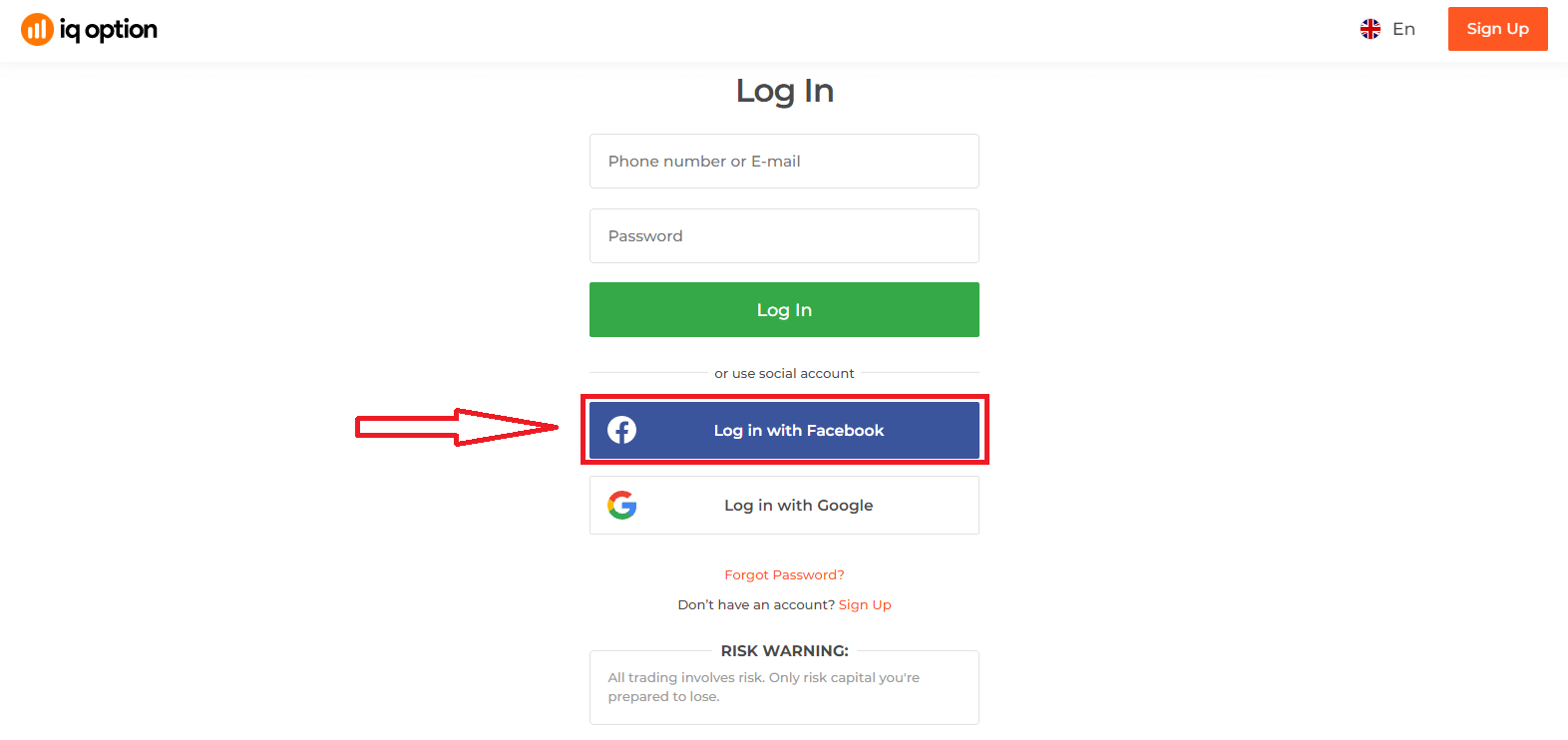
2. หน้าต่างเข้าสู่ระบบ Facebook จะเปิดขึ้น ซึ่งคุณจะต้องป้อนที่อยู่อีเมลที่คุณใช้ลงทะเบียนใน Facebook
3. ป้อนรหัสผ่านจากบัญชี Facebook ของคุณ
4. คลิก "เข้าสู่ระบบ"
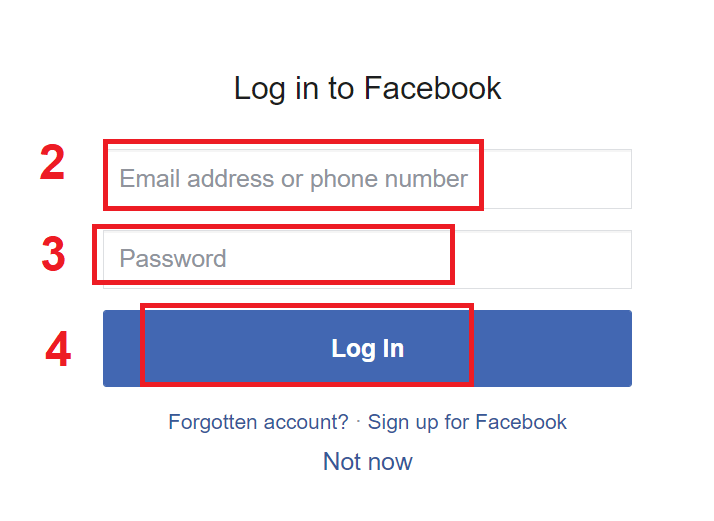
เมื่อคุณ เมื่อคลิกที่ปุ่ม “เข้าสู่ระบบ” IQ Option จะขอเข้าถึง: ชื่อและรูปโปรไฟล์และที่อยู่อีเมลของคุณ คลิกดำเนินการต่อ...
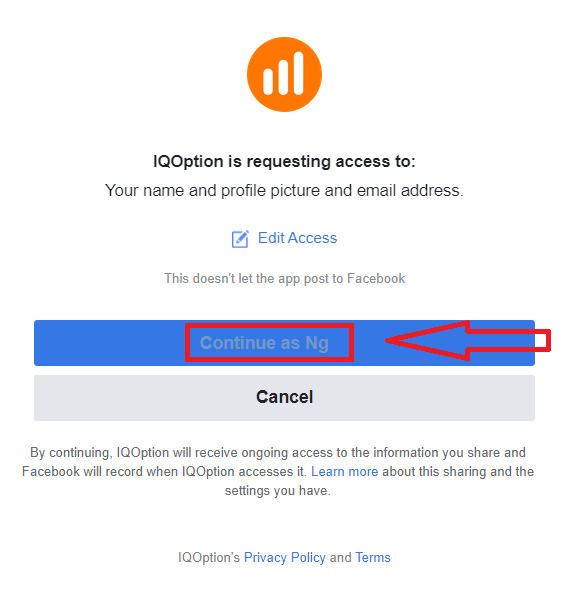
หลังจากนั้นคุณจะถูกเปลี่ยนเส้นทางไปยังแพลตฟอร์ม IQ Option โดยอัตโนมัติ
จะลงชื่อเข้าใช้ IQ Option โดยใช้ Google ได้อย่างไร
1. สำหรับการอนุญาตผ่านบัญชี Google ของคุณ คุณต้องคลิกที่ปุ่ม Google
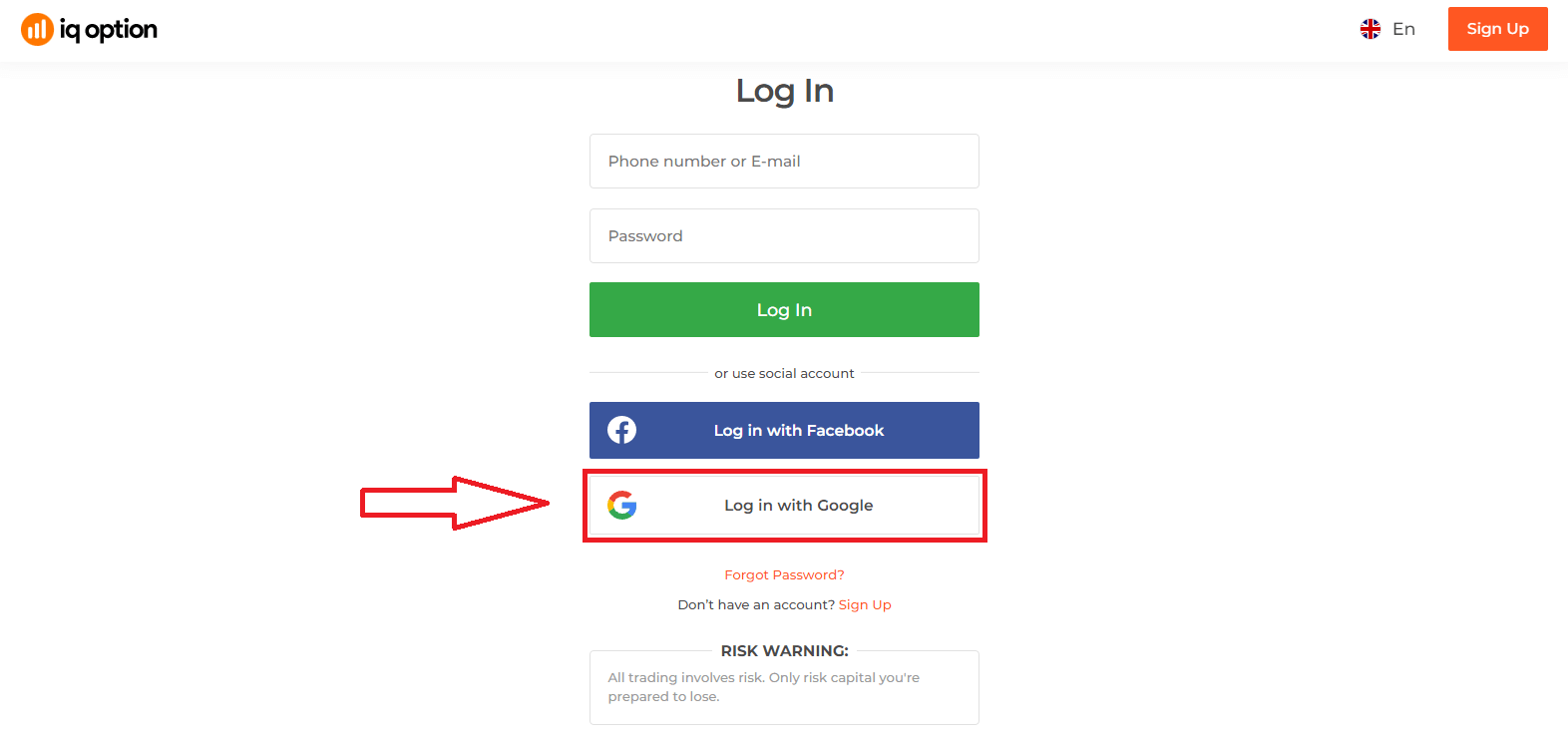
2. จากนั้น ในหน้าต่างใหม่ที่เปิดขึ้น ให้ป้อนหมายเลขโทรศัพท์หรืออีเมลของคุณ แล้วคลิก “ถัดไป” ระบบจะเปิดหน้าต่างให้คุณป้อนรหัสผ่านสำหรับบัญชี Google ของคุณ
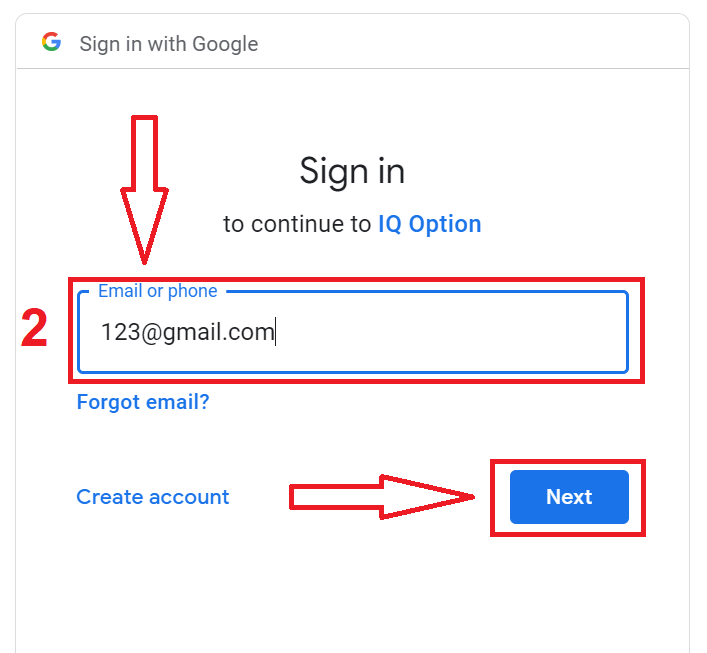
3. จากนั้นป้อนรหัสผ่านสำหรับบัญชี Google ของคุณแล้วคลิก “ถัดไป”
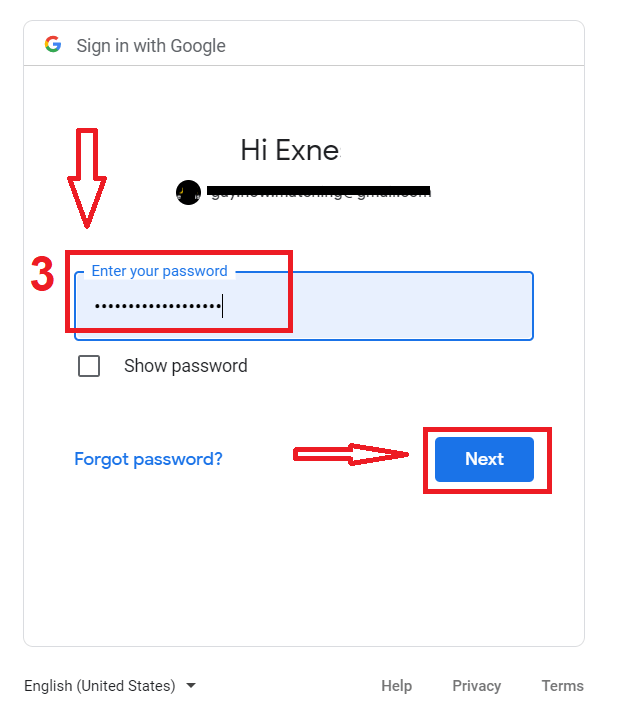
หลังจากนั้น ทำตามคำแนะนำที่ส่งจากบริการไปยังที่อยู่อีเมลของคุณ คุณจะเข้าสู่บัญชี IQ Option ส่วนตัวของคุณ
การกู้คืนรหัสผ่านจากบัญชี IQ Option
ไม่ต้องกังวลหากคุณไม่สามารถเข้าสู่ระบบแพลตฟอร์มได้ คุณอาจแค่ป้อนรหัสผ่านผิด คุณสามารถคิดใหม่ได้หากคุณใช้เวอร์ชันเว็บ
ให้คลิกลิงก์ "ลืมรหัสผ่าน"
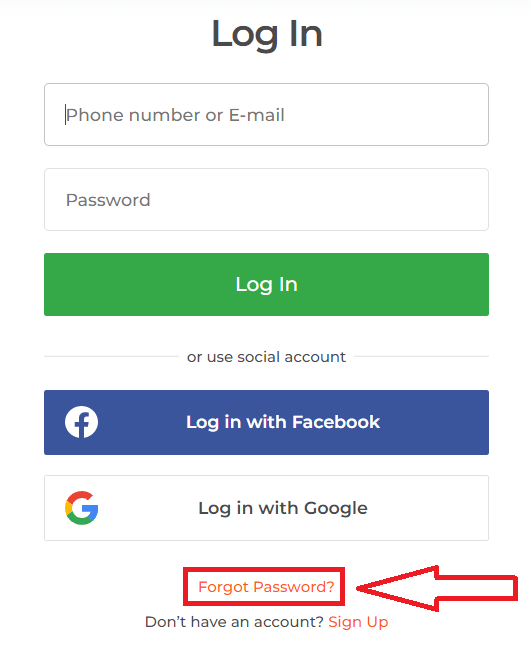
จากนั้น ระบบจะเปิดหน้าต่างที่คุณจะถูกขอให้กู้คืนรหัสผ่านสำหรับบัญชี IQ Option ของคุณ คุณต้องระบุที่อยู่อีเมลที่เหมาะสมให้กับระบบและคลิก "ส่ง"

การแจ้งเตือนจะเปิดขึ้นว่ามีการส่งอีเมลไปยังที่อยู่อีเมลนี้เพื่อรีเซ็ตรหัสผ่าน
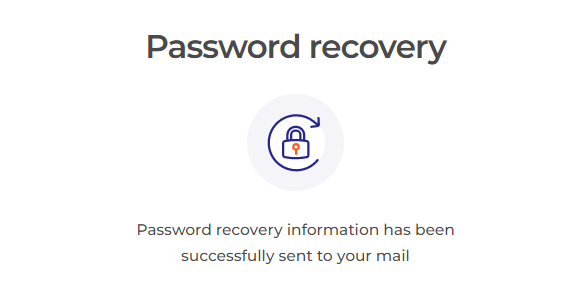
นอกจากนี้ ในจดหมายในอีเมลของคุณ คุณจะได้รับข้อเสนอให้เปลี่ยนรหัสผ่าน คลิกที่ «รีเซ็ตรหัสผ่าน»
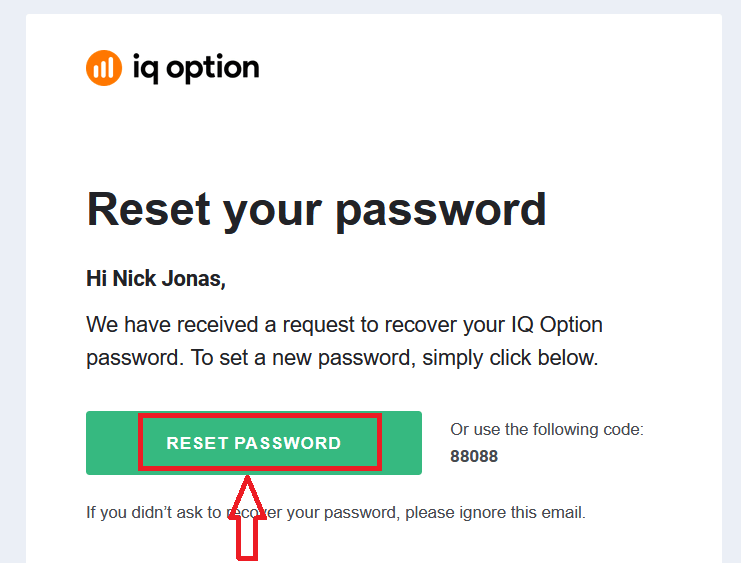
ลิงก์จากอีเมลจะนำคุณไปยังส่วนพิเศษบนเว็บไซต์ IQ Option ป้อนรหัสผ่านใหม่ของคุณที่นี่สองครั้งแล้วคลิกปุ่ม "ยืนยัน"
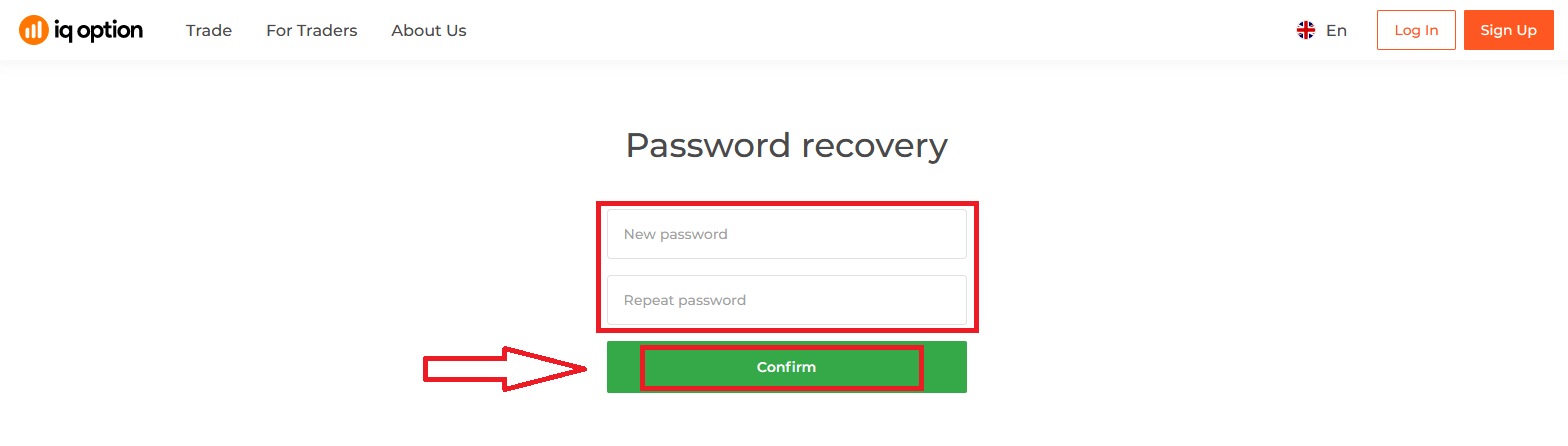
หลังจากป้อน "รหัสผ่าน" และ "ยืนยันรหัสผ่าน" ข้อความจะปรากฏขึ้นเพื่อแจ้งว่าเปลี่ยนรหัสผ่านสำเร็จแล้ว
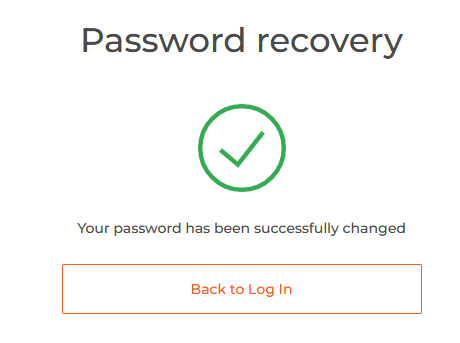
แค่นั้นแหละ! ตอนนี้คุณสามารถเข้าสู่แพลตฟอร์ม IQ Option โดยใช้ชื่อผู้ใช้และรหัสผ่านใหม่ของคุณ
หากคุณใช้แอปพลิเคชันมือถือ
ในการดำเนินการดังกล่าว ให้คลิกที่ลิงก์ "รีเซ็ต"
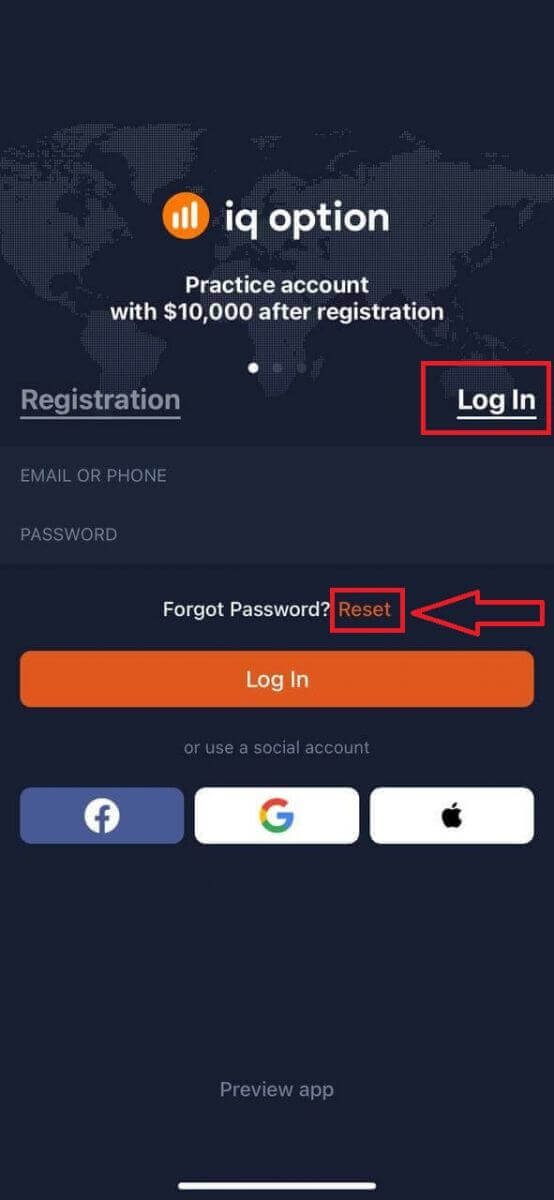
ในหน้าต่างใหม่ ให้ป้อนอีเมลที่คุณใช้ระหว่างลงชื่อสมัครใช้ แล้วคลิกปุ่ม "ส่ง" จากนั้นทำตามขั้นตอนที่เหลือเช่นเดียวกับเว็บแอป
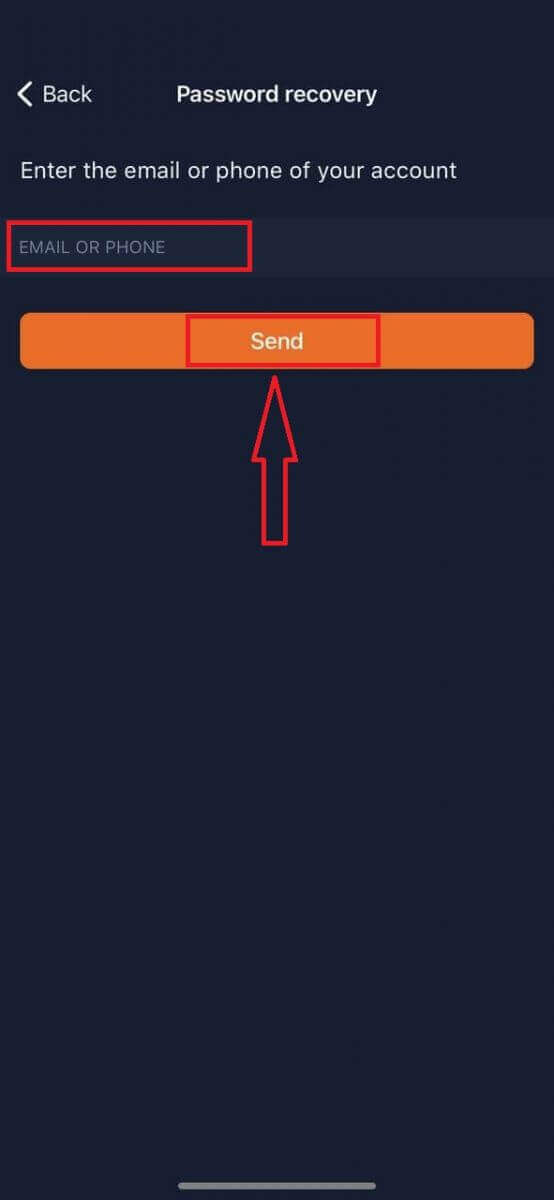
ลงชื่อเข้าใช้ IQ Option Mobile Web Version
หากคุณต้องการซื้อขายบนแพลตฟอร์มการซื้อขาย IQ Option เวอร์ชันเว็บบนมือถือ คุณสามารถทำได้โดยง่าย ในขั้นต้น ให้เปิดเบราว์เซอร์บนอุปกรณ์มือถือของคุณ หลังจากนั้น ให้เข้าไปที่เว็บไซต์ของโบรกเกอร์
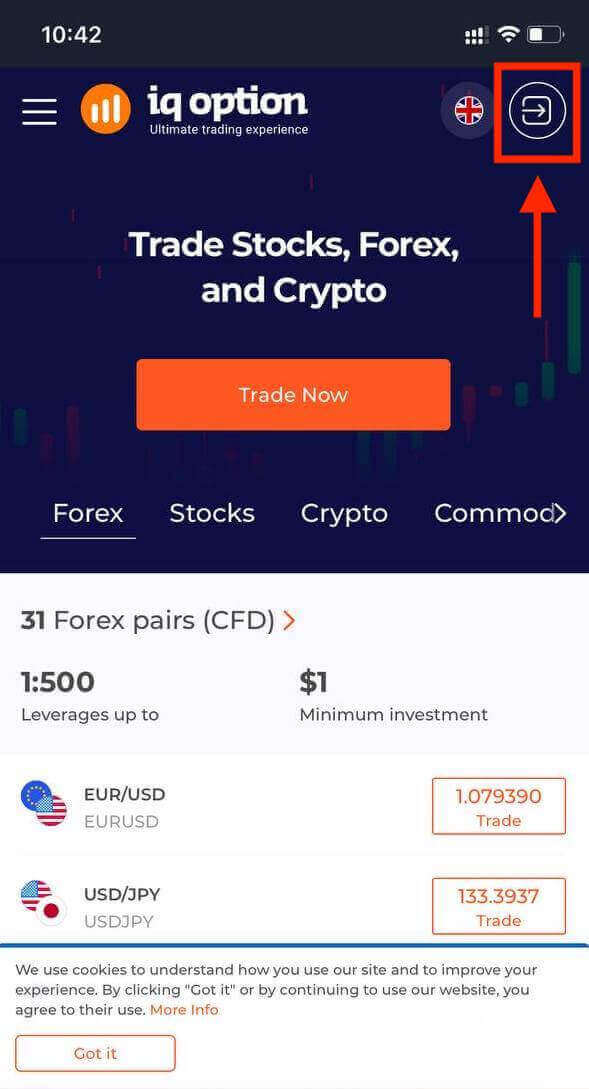
ป้อนอีเมลและรหัสผ่านของคุณ จากนั้นคลิกที่ปุ่ม “เข้าสู่ระบบ”
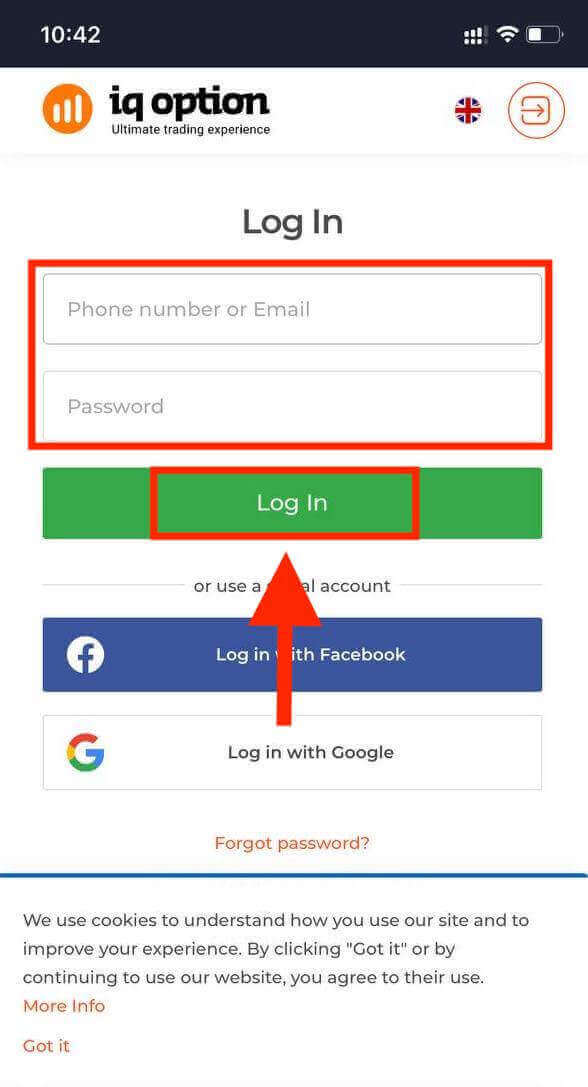
หลังจากเข้าสู่ระบบสำเร็จ คุณจะเห็นหน้าด้านล่างและคลิกไอคอน "บุคคล"
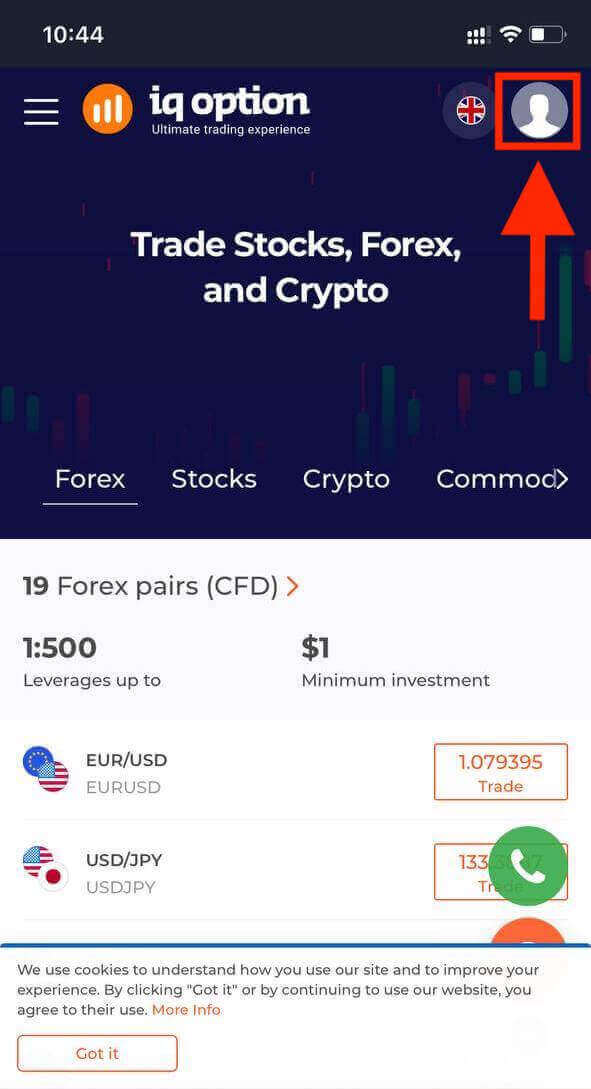
คลิก "ซื้อขายทันที" เพื่อเริ่มการซื้อขาย
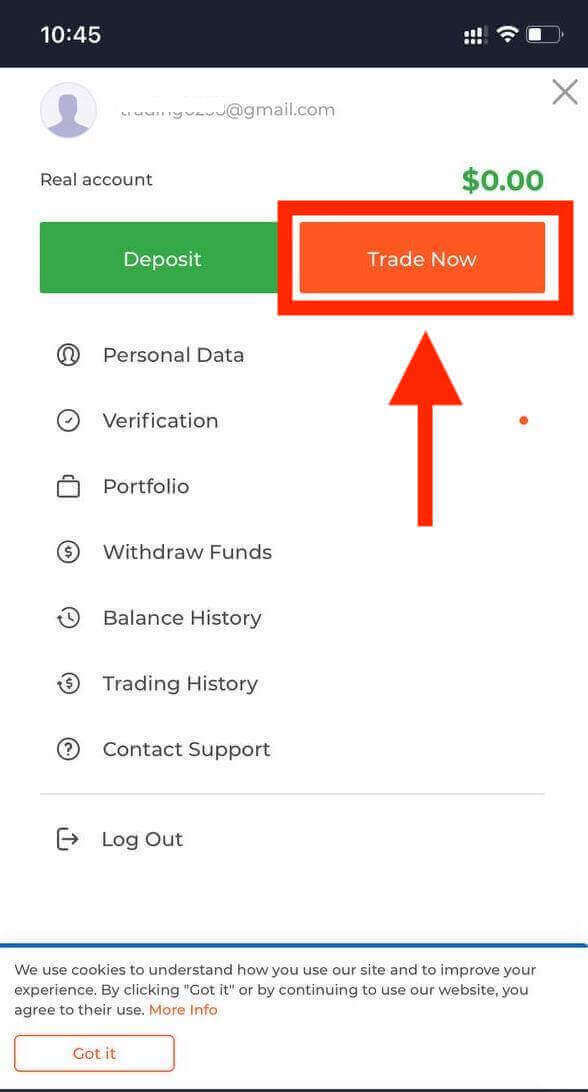
อยู่นี่ไง! ตอนนี้คุณสามารถซื้อขายจากแพลตฟอร์มเวอร์ชันเว็บบนมือถือได้แล้ว เวอร์ชันเว็บมือถือของแพลตฟอร์มการซื้อขายนั้นเหมือนกับเวอร์ชันเว็บทั่วไปทุกประการ ดังนั้นจะไม่มีปัญหาใด ๆ ในการซื้อขายและการโอนเงิน คุณมีเงิน $10,000 ในบัญชีทดลองเพื่อซื้อขายบนแพลตฟอร์ม
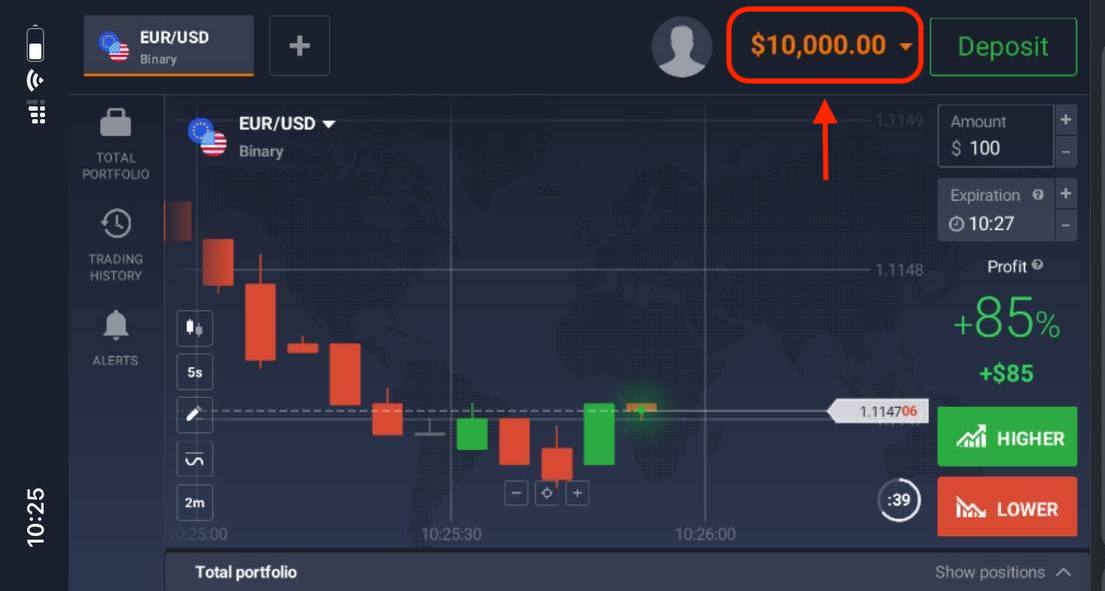
จะลงชื่อเข้าใช้แอป IQ Option iOS ได้อย่างไร
การเข้าสู่ระบบบนแพลตฟอร์มมือถือ iOS นั้นคล้ายกับการเข้าสู่ระบบบนเว็บแอป IQ Option สามารถดาวน์โหลดแอปพลิเคชันผ่าน App Store บนอุปกรณ์ของคุณ หรือคลิกที่นี่ เพียงค้นหาแอพ “IQ Option - โบรกเกอร์ FX” แล้วคลิก «GET» เพื่อติดตั้งบน iPhone หรือ iPad ของคุณ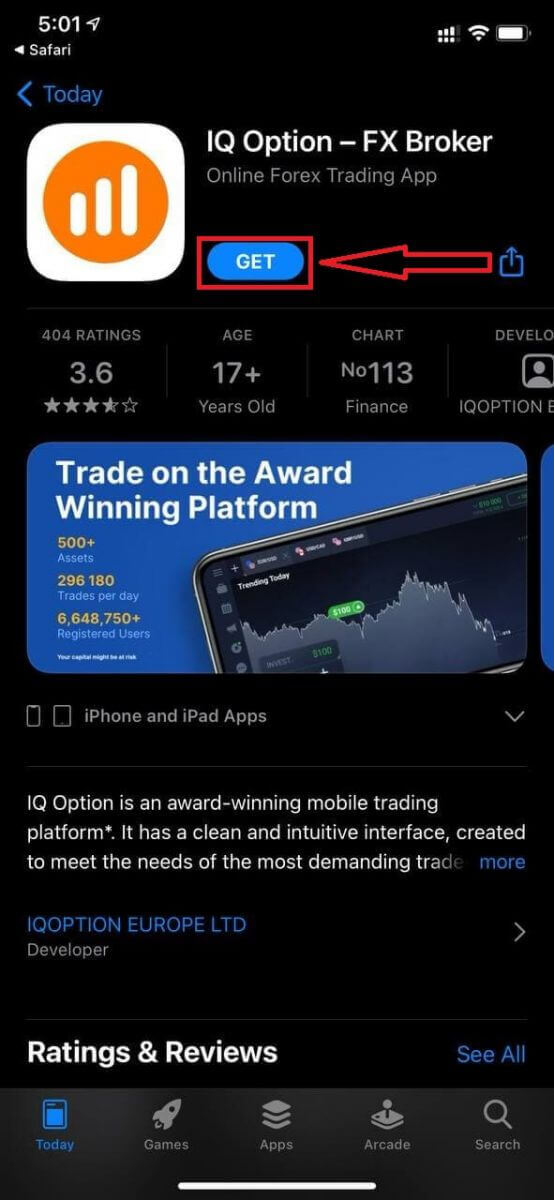
หลังจากติดตั้งและเปิดใช้งานแล้ว คุณสามารถเข้าสู่ระบบแอพมือถือ IQ Option iOS โดยใช้อีเมล, Facebook, Google หรือ Apple ID ของคุณ คุณเพียงแค่ต้องเลือกตัวเลือก "เข้าสู่ระบบ"
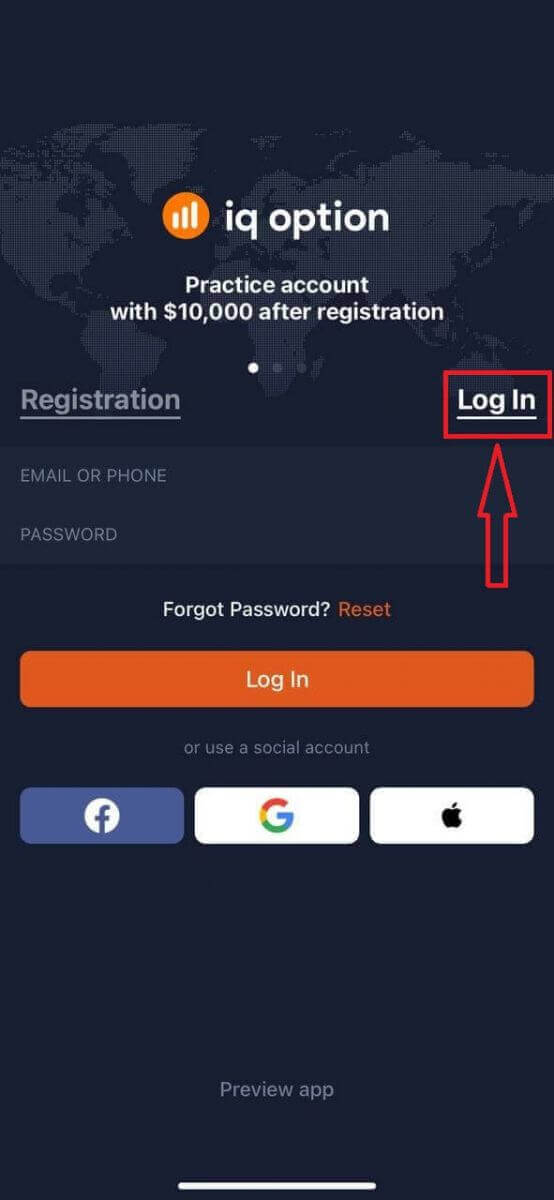
ป้อนอีเมลและรหัสผ่านของคุณ จากนั้นคลิกที่ปุ่ม “เข้าสู่ระบบ”
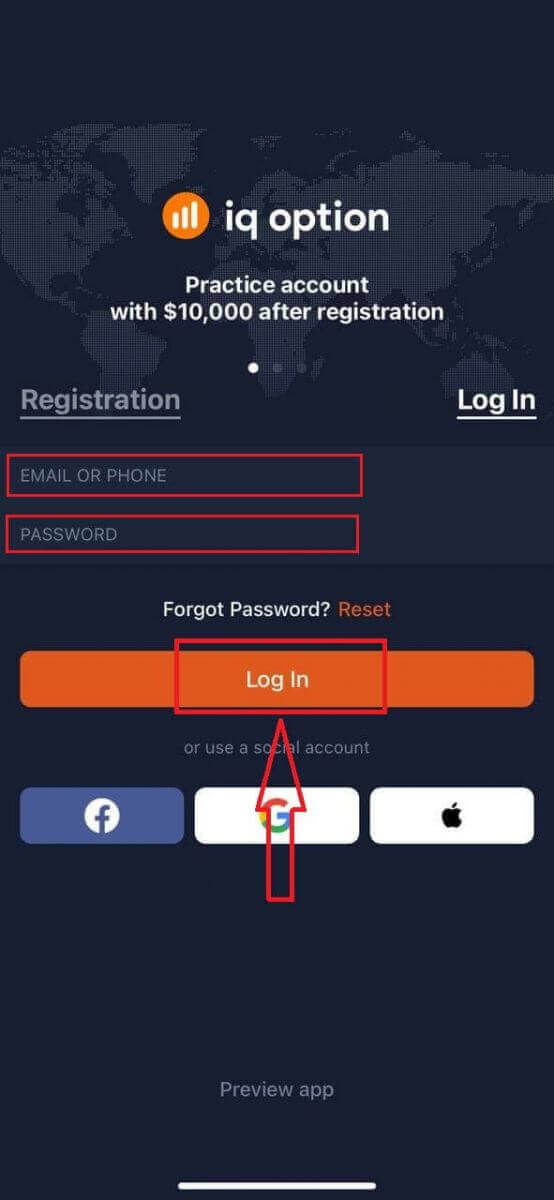
คุณมีเงิน $10,000 ในบัญชีทดลองเพื่อซื้อขายบนแพลตฟอร์ม
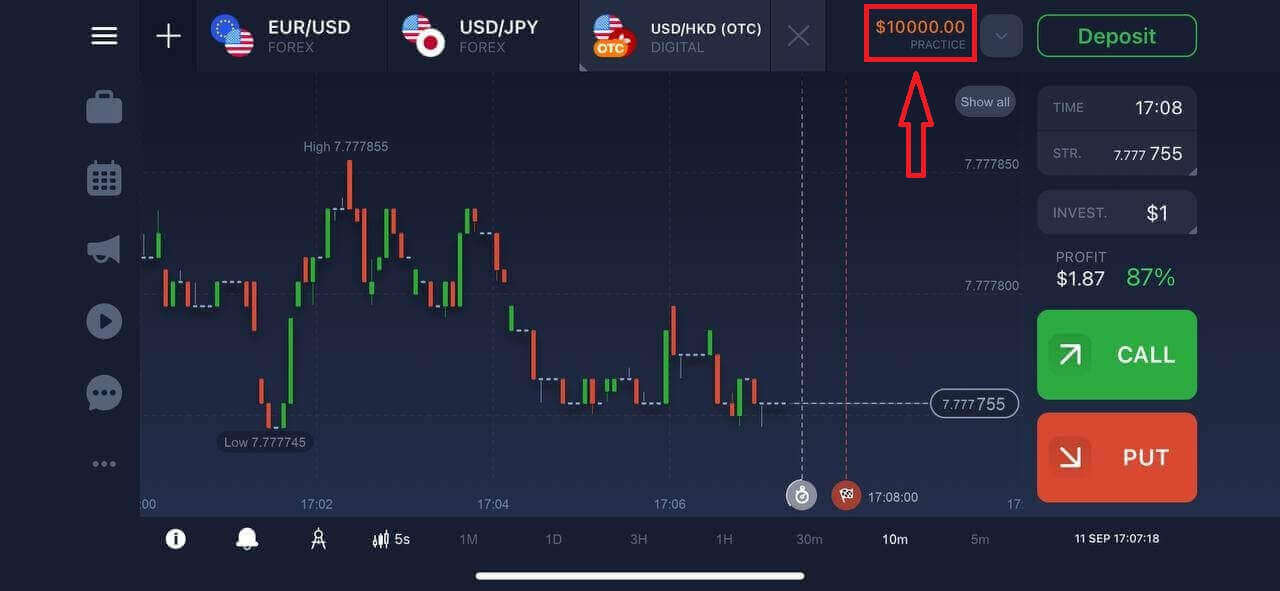
จะลงชื่อเข้าใช้แอป IQ Option สำหรับ Android ได้อย่างไร
คุณต้องไปที่ Google Play Store และค้นหา "IQ Option - Online Investing Platform" เพื่อหาแอปนี้หรือคลิกที่
นี่ 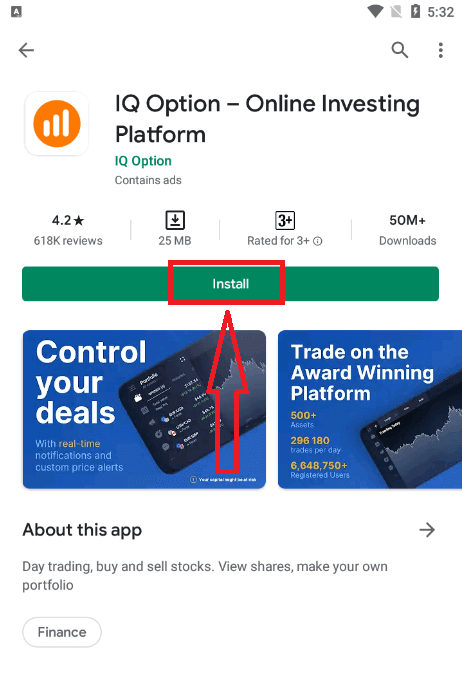
หลังจากติดตั้งและเปิดใช้งานแล้ว คุณสามารถเข้าสู่ระบบแอปมือถือ IQ Option Android โดยใช้อีเมล บัญชี Facebook หรือ Google ของคุณ
ทำตามขั้นตอนเดียวกันกับบนอุปกรณ์ iOS เลือกตัวเลือก “เข้าสู่ระบบ”
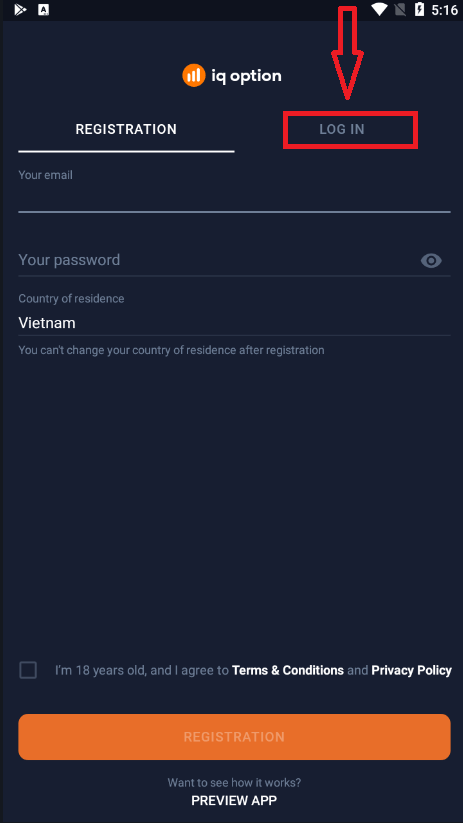
ป้อนอีเมลและรหัสผ่านของคุณ จากนั้นคลิกที่ปุ่ม “เข้าสู่ระบบ”
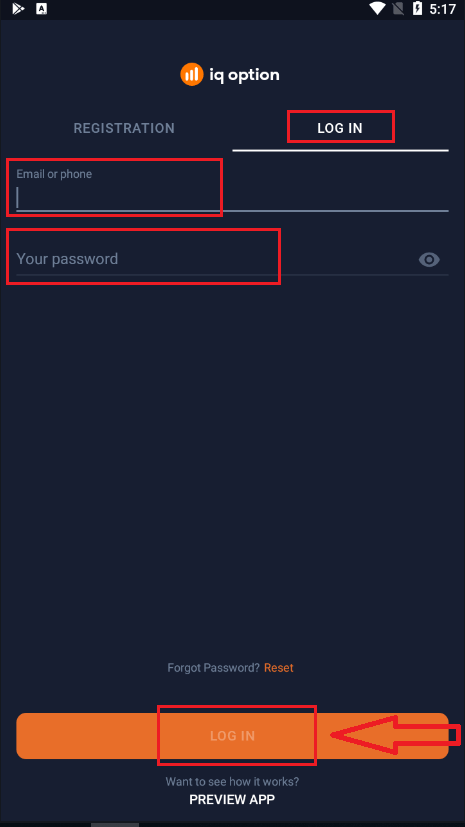
ตอนนี้คุณมีเงิน $10,000 ในบัญชีทดลองเพื่อซื้อขายบนแพลตฟอร์ม
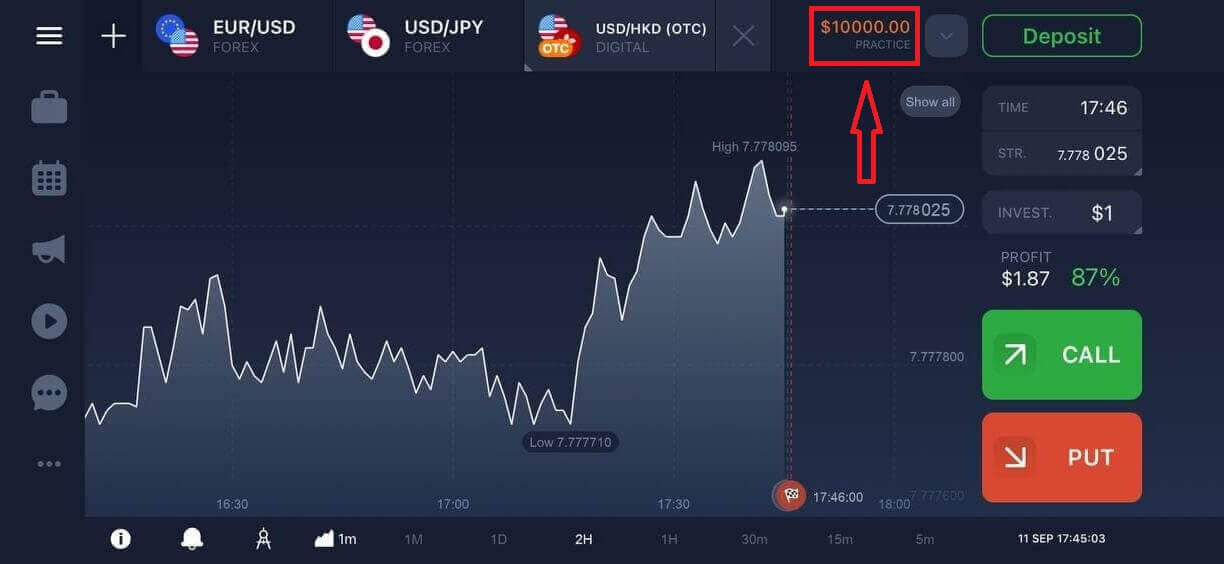
คำถามที่พบบ่อย (FAQ)
ฉันลืมอีเมลจากบัญชี IQ Option
หากคุณลืมอีเมล คุณสามารถเข้าสู่ระบบโดยใช้ Facebook หรือ Gmail
หากคุณยังไม่ได้สร้างบัญชีเหล่านี้ คุณสามารถสร้างได้เมื่อลงทะเบียนบนเว็บไซต์ IQ Option ในกรณีที่รุนแรง หากคุณลืมอีเมลและไม่สามารถเข้าสู่ระบบผ่าน Google และ Facebook ได้ คุณต้องติดต่อฝ่ายบริการสนับสนุน
ฉันจะออกจากระบบบัญชีของฉันได้อย่างไร?
หากต้องการออกจากระบบบัญชีของคุณ ให้ไปที่หน้าหลักและเลื่อนหน้าลงมา คลิกปุ่มออกจากระบบและคุณจะออกจากระบบ
ฉันควรทำอย่างไรหากฉันไม่สามารถลงชื่อเข้าใช้บัญชีของฉันได้?
- หากคุณเห็นข้อความ "เกินขีดจำกัดการเข้าสู่ระบบ" แสดงว่าคุณป้อนรหัสผ่านไม่ถูกต้องหลายครั้งติดต่อกัน โปรดรอสักครู่ก่อนลองเข้าสู่ระบบอีกครั้ง หากคุณไม่แน่ใจว่ารหัสผ่านของคุณถูกต้องหรือไม่ ให้ใช้ตัวเลือก "ลืมรหัสผ่าน" ในหน้าเข้าสู่ระบบของเรา ระบบจะส่งคำแนะนำเกี่ยวกับวิธีกู้คืนรหัสผ่านของคุณไปยังที่อยู่อีเมลที่คุณใช้ลงทะเบียนบนแพลตฟอร์ม
- หากคุณลงทะเบียนผ่านโซเชียลเน็ตเวิร์ก คุณต้องสร้างรหัสผ่านโดยใช้เวอร์ชันเว็บเพื่อเข้าถึงแอปเดสก์ท็อป คุณสามารถสร้างรหัสผ่านโดยใช้ตัวเลือก "ลืมรหัสผ่าน" ในหน้าเข้าสู่ระบบของเรา คุณต้องระบุอีเมลที่เชื่อมโยงกับบัญชีโซเชียลเน็ตเวิร์กของคุณ ลิงก์กู้คืนรหัสผ่านจะถูกส่งไปยังอีเมลนั้น หลังจากเสร็จสิ้น คุณจะสามารถลงชื่อเข้าใช้แอปเดสก์ท็อปโดยใช้อีเมลนี้และรหัสผ่านใหม่
- หากคุณลืมรหัสผ่าน ให้ใช้ตัวเลือก "ลืมรหัสผ่าน" ในหน้าเข้าสู่ระบบของเรา ระบบจะส่งคำแนะนำในการกู้คืนรหัสผ่านของคุณไปยังที่อยู่อีเมลที่คุณใช้ลงทะเบียนบนแพลตฟอร์ม
ฉันจะเปลี่ยนสกุลเงินในบัญชีของฉันได้อย่างไร?
สกุลเงินของบัญชีถูกตั้งค่าระหว่างการพยายามฝากเงินครั้งแรก ตัวอย่างเช่น หากคุณใช้ดอลลาร์สหรัฐในการฝากเงินครั้งแรก สกุลเงินในบัญชีของคุณจะเป็นดอลลาร์สหรัฐ การฝากเงินครั้งแรกของคุณมีบทบาทสำคัญ เพราะเมื่อคุณทำการฝากเงินแล้ว จะไม่สามารถเปลี่ยนสกุลเงินได้
หากคุณไม่ทราบกฎนี้ ทางเลือกเดียวคือเปิดบัญชีใหม่และฝากเงินด้วยสกุลเงินที่คุณต้องการใช้ โปรดจำไว้ว่าเมื่อคุณสร้างบัญชีใหม่ คุณต้องบล็อกบัญชีก่อนหน้าหลังจากถอนเงินของคุณ